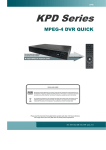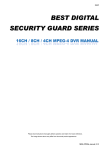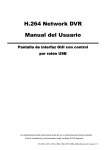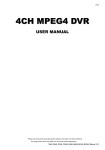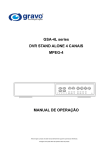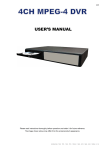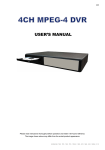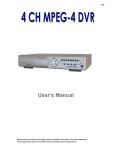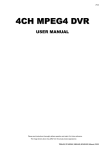Download Serie KPD Manual DVR MPEG-4
Transcript
247Z
Serie KPD
Manual DVR MPEG-4
Lea detenidamente estas instrucciones antes del uso, y consérvelas para futuras consultas.
La imagen podría diferir de la apariencia del producto real.
Spanish_616, 616F, 608, 608F, 604, 604F manual_V1.5
INSTRUCCIONES IMPORTANTES DE SEGURIDAD
PRECAUCIÓN
RIESGO DE DESCARGA
ELÉCTRICA
PRECAUCIÓN:
Para reducir el riesgo de descarga eléctrica, no exponga este aparato a la lluvia o la
humedad.
Utilice este producto sólo con el tipo de fuente de alimentación indicado en la etiqueta.
La empresa no se hace responsable de ningún perjuicio derivado de un uso incorrecto,
aunque se haya advertido de la posibilidad de ocurrencia de dichos perjuicios.
Explicación de los símbolos gráficos
El símbolo del rayo con una punta de flecha dentro de un triángulo equilátero, advierte al usuario
acerca de la presencia de niveles de “voltaje peligroso” dentro de la carcasa del producto, que
podrían ser de magnitud suficiente como para constituir un riesgo de descarga eléctrica a personas.
Este punto de exclamación dentro de un triángulo equilátero advierte al usuario de la presencia de
instrucciones de uso y mantenimiento importantes en la literatura que acompaña al aparato.
Todos los productos sin plomo fabricados por esta empresa cumplen con los requisitos de la
legislación europea con respecto a la restricción de sustancias peligrosas (RoHS), lo cual significa
que nuestros procesos de fabricación y productos no contienen plomo ni ninguna de las sustancias
citadas en la directiva.
El símbolo del contenedor cruzado por un aspa indica que en la Unión Europea, el producto debe
recogerse de forma independiente a la basura doméstica al final de su vida útil. Esto es aplicable a
su producto, así como a cualquier periférico marcado con este símbolo. No elimine tales productos
junto con los residuos municipales. Póngase en contacto con su distribuidor local para reciclar el
equipo.
Este aparato ha sido fabricado cumpliendo los requisitos de interferencias de radio.
Exención de responsabilidad
Nos reservamos el derecho a revisar o eliminar cualquier contenido de este manual en cualquier momento. No
garantizamos ni asumimos responsabilidades legales por la precisión, integridad o utilidad de este manual. El
contenido de este manual se encuentra sujeto a cambios sin aviso previo.
Licencia MPEG4
ESTE PRODUCTO HA SIDO LICENCIADO SEGÚN LA LICENCIA DE CARTERA DE PATENTE VISUAL MPEG-4
PARA EL USO PERSONAL Y NO COMERCIAL DE UN CONSUMIDOR PARA (i) CODIFICAR EL VÍDEO CON LA
NORMA VISUAL MPEG-4 ("VÍDEO MPEG-4”) Y/O (ii) DESCIFRAR VÍDEO MPEG-4 QUE HAYA SIDO CIFRADO POR
UN CONSUMIDOR AL REALIZAR UNA ACTIVIDAD PERSONAL Y NO COMERCIAL Y/O HAYA OBTENIDO UNA
LICENCIA DE MPEG LA PARA OFRECER VÍDEO MPEG-4. NO SE OFRECERÁN LICENCIAS PARA NINGÚN OTRO
USO. PUEDE ENCONTRAR INFORMACIÓN ADICIONAL, INCLUYENDO INFORMACIÓN RELACIONADA CON
USOS PROMOCIONALES INTERNOS Y COMERCIALES, Y LICENCIAS POR MEDIO DE MPEG LA, LLC.
CONSULTE HTTP://WWW.MPEGLA.COM.
Versión
Firmware: 1066-1007-1013-1006-L8-6C1B
AP de software con licencia: 0030
ÍNDICE
INSTRUCCIONES IMPORTANTES DE SEGURIDAD................................................................. 2
ÍNDICE.......................................................................................................................................... 3
1. DESCRIPCIÓN GENERAL ...................................................................................................... 1
1.1 Descripción del producto .................................................................................................................................1
1.2 Características.................................................................................................................................................1
1.3 Especificaciones ..............................................................................................................................................2
1.4 Contenidos de la caja ......................................................................................................................................2
2. PANELES FRONTAL Y POSTERIOR ...................................................................................... 3
2.1 Panel frontal.....................................................................................................................................................3
2.2 Control remoto .................................................................................................................................................6
2.3 Panel trasero ...................................................................................................................................................7
3. CONEXIONES Y CONFIGURACIÓN (tomando un DVR de 16 canales como ejemplo)............................... 9
3.1 Instalación del HDD .........................................................................................................................................9
3.2 Conexión de cámara........................................................................................................................................9
3.3 Configuración de encendido ..........................................................................................................................10
3.4 Configuración de fecha y hora .......................................................................................................................10
3.5 Configuración de contraseña .........................................................................................................................10
3.6 Diagrama del sistema ....................................................................................................................................11
4. FUNCIONAMIENTO BÁSICO (Tomando el DVR de 16 canales como ejemplo) ...................................... 12
4.1 Página en directo...........................................................................................................................................12
4.2 Grabando.......................................................................................................................................................12
4.3 Reproducción.................................................................................................................................................13
4.4 Bloqueo y desbloqueo de teclado..................................................................................................................13
4.5 Actualización..................................................................................................................................................14
4.6 Búsqueda.......................................................................................................................................................14
5. MENÚ PRINCIPAL ................................................................................................................. 15
5.1 Menú de configuración ..................................................................................................................................15
5.2 Instrucciones de uso del menú ......................................................................................................................15
6. MENÚ DE INICIO RÁPIDO .................................................................................................... 16
6.1 Estado............................................................................................................................................................16
6.2 Grabación manual .........................................................................................................................................17
6.3 Temporizador .................................................................................................................................................17
6.4 Fecha.............................................................................................................................................................19
7. MENÚ AVANZADO (Tomando el modelo 16CH como ejemplo)............................................................. 21
7.1 Configuración avanzada ................................................................................................................................21
7.1.1 Camara................................................................................................................................................21
7.1.2 Detección.............................................................................................................................................22
7.1.3 Alerta ...................................................................................................................................................23
7.1.4 Red ......................................................................................................................................................24
7.1.5 DESPLIEGUE......................................................................................................................................26
7.1.6 Grabación ............................................................................................................................................27
7.2 Información del sistema .................................................................................................................................28
7.3 ENTRADAS DE EVENTOS ...........................................................................................................................29
7.3.1 RAPIDA BUSQ. ...................................................................................................................................29
7.3.2 INFO DE DISCO..................................................................................................................................30
7.3.3 ENTRADAS DE EVENTOS .................................................................................................................30
7.4 RESPALDO ...................................................................................................................................................30
7.4.1 RESPALDO DE USB ...........................................................................................................................31
8. USO DEL CONTROL REMOTO (Tomando el DVR de 16 canales como ejemplo) .................................. 33
8.1 Aplicación software AP con licencia ...............................................................................................................33
8.1.1 Instalación y conexión a la red.............................................................................................................33
8.1.2 Funcionamiento general de AP............................................................................................................34
8.1.3 Panel de Control AP ............................................................................................................................36
8.1.4 Funciones de AP..................................................................................................................................37
8.2 Navegador Web IE.........................................................................................................................................59
8.3 Reproductor QuickTime .................................................................................................................................61
APÉNDICE 1 CONFIGURACIÓN DE Patillas .......................................................................... 62
APÉNDICE 2 MARCAS DE UNIDADES FLASH USB COMPATIBLES.................................... 65
APÉNDICE 3 COMPATIBILIDAD DE DISCO DURO................................................................ 66
APÉNDICE 4 TABLA DE TIEMPO DE GRABACIÓN................................................................ 67
APÉNDICE 5 RESOLUCIÓN DE PROBLEMAS ....................................................................... 69
APÉNDICE 6 VALORES PREDETERMINADOS....................................................................... 70
DESCRIPCIÓN GENERAL
1. DESCRIPCIÓN GENERAL
1.1 Descripción del producto
Este DVR de red multiplexado MPEG-4 combina funciones de vigilancia remota, prevención de robos y
grabaciones evidenciarias y se ha diseñado para ser un sistema de acceso sencillo con todas las funciones necesarias.
1.2 Características
Transmisión de red MPEG-4
•
Transmisión web MPEG-4 para acelerar la transmisión y enviar imágenes más claras por la red.
Interfaz gráfica y OSD multilingüe
•
Interfaz gráfica y OSD multilingüe para facilitar el uso.
Calidad y rendimiento de imagen CIF mejorado
•
La calidad de la imagen mejora notablemente para conseguir una imagen más clara y detallada.
Solución de control con funciones flexibles y panel de control extraíble
•
El panel de control del DVR se puede extraer y utilizarse como control remoto.
Diseño de selección de canal inteligente
•
Para simplificar la disposición del panel frontal del DVR, ciertos modelos DVR 16CH utilizan sólo 8 botones para
cambiar la pantalla.
Multiplexación
•
Permite ver en directo, grabar, reproducir, hacer copias de seguridad y realizar operaciones de red al mismo
tiempo.
Actualización gratuita a funciones avanzadas
•
Permite actualizar las funciones DVR sin coste.
Función de copia de seguridad
•
Admite unidades flash USB 2.0 y copias de seguridad en red.
Vigilancia remota
•
Admite vigilancia remota de hasta 5 usuarios simultáneos por medio del programa patentado AP y el navegador IE.
Grabación inteligente activada por movimiento
•
Gracias a sus avanzadas funciones de detección de movimiento (4 factores ajustables de detección de
movimiento)
•
Admite grabación con alarma (8MB)
Grabación oculta
•
Una máscara reemplaza la imagen en directo por una pantalla vacía y el monitor no muestra nada, aunque la
grabación continúa produciéndose.
Compatibilidad A/V
•
•
16CH y 8CH: admite 4 entradas de audio, 1 salida de audio para grabar sonidos.
4CH: admite 1 entrada de audio, 1 salida de audio para grabar sonidos.
General
•
•
•
•
Recuperación automática del sistema después de volver a conectar la alimentación
Admite detección de sistema de vídeo (NTSC / PAL).
Admite función de horario de verano.
Admite conexión de red TCP/IP, PPPOE, DHCP y DDNS.
-1-
DESCRIPCIÓN GENERAL
1.3 Especificaciones
MODELO
Sistema de Vídeo
Formato de compresión de vídeo
Entrada de vídeo
(señal de vídeo compuesto 1 Vp-p
75Ω BNC)
Salida de vídeo
Velocidad máxima de grabación (fotogramas)
Velocidad máxima de grabación (campos)
Velocidad máxima de grabación (CIF)
Velocidad de grabación ajustable
(fotogramas)
Velocidad de grabación ajustable (campos)
Velocidad de grabación ajustable (CIF)
OSD multilingüe
Configuración de calidad de imagen
Almacenamiento en disco duro (HDDs
opcionales)
Limpieza rápida de HDD
Modo de grabación
Marca de agua
Frecuencia de actualización
Funcionamiento en multiplexación
E/S de audio
Área de detección de movimiento
Sensibilidad de detección de movimiento
Grabación previa a la alarma
Dispositivo de copia de seguridad
Interfaz USB
Formato de compresión de transmisión
Web
Ethernet
Software de uso remoto
Protocolo de red
Transmisor IR
E/S de alarma
Zoom de imagen
Bloqueo de teclado
Detección de pérdida de vídeo
Título de cámara
Parámetros de vídeo ajustables
Formato de presentación de fecha
Ahorro de energía
Fuente de alimentación
Consumo de energía
Temperatura operativa
Dimensiones (mm)
Recuperación del sistema
Periféricos opcionales
16CH
8CH
4CH
NTSC / PAL (detección automática)
MPEG-4
16 canales
8 canales
4 canales
Señal de vídeo compuesto (1 Vp-p 75Ω BNC)
720×480 píxeles con 30 IPS <NTSC> / 720×576 píxeles con 25 IPS <PAL>
720×240 píxeles con 60 IPS <NTSC> / 720×288 píxeles con 50 IPS <PAL>
352x240 píxeles con 120 IPS <NTSC> / 352x288 píxeles con 100 IPS <PAL>
30, 15, 7, 3 IPS <NTSC> / 25, 12, 6, 3 IPS <PAL>
60, 30, 15, 7 IPS <NTSC> / 50, 25, 12, 6 IPS <PAL>
120, 60, 30, 15 IPS <NTSC> / 100, 50, 25, 12 IPS <PAL>
SÍ
Óptima / Alta / Normal / Básica
Permite alojar 2 HDDs
Permite alojar 1 HDD
Limpieza rápida del “sistema de índice” de los archivos grabados (750GB en menos de 2
segundos)
Manual / Temporizado / Por movimiento / Alarma / Remoto
SÍ
480 IPS en NTSC /
240 IPS en NTSC /
120 IPS en NTSC /
400 IPS en PAL
200 IPS en PAL
100 IPS en PAL
Pentaplex: pantalla en directo, grabación, reproducción, copia de seguridad y red
1 entradas de audio, 1 salida
4 entradas de audio, 1 salida de audio (mono)
de audio (mono)
Rejillas de 16x12 por cámara en todos los canales
4 variables ajustables con cálculo preciso de detección de movimiento
Sí (8 MB)
1. Unidad flash USB 2.0; 2. Red
Painel frontal * 1
MPEG-4
10/100 Base-T. Admite control remoto y visualización en directo por Ethernet
Programa patentado AP, navegador IR
*Sistema operativo: Windows 2000 y Windows XP.
TCP/IP / PPPOE / DHCP / DDNS
SÍ
16 entradas, 1 salida
8 entradas, 1 salida
4 entradas, 1 salida
Zoom digital 2X
SÍ
SÍ
Admite hasta 4 letras
Tono / Color / Contraste / Brillo
AA/MM/DD, DD/MM/AA, MM/DD/AA, y DESACTIVADO
SÍ
DC 19V
< 64 W
10℃ ~ 40℃ (50℉~104℉)
343mm (A) x 59mm (H) x
430mm (A) x 65mm (H) x 300mm (P)
223mm (P)
Recuperación automática del sistema después de volver a conectar la alimentación
Controlador de teclado
* Las especificaciones técnicas se encuentran sujetas a cambios sin aviso previo.
1.4 Contenidos de la caja
□ Grabador de vídeo digital (DVR)
□ Goma de silicona conductora térmica
□ Adaptador y cable de alimentación
□ Tornillos de sujeción de HDD (repuestos)
□ Disco de programa AP con licencia
□ Conector DSUB PIN
□ Manual de control remoto y guía de Inicio Rápido
□ Baterías de tamaño AAA * 2
□ Adhesivo vertical para el control remoto (sólo determinados modelos)
Nota: antes de utilizar el control remoto IR, instale las baterías.
-2-
PANELES FRONTAL Y POSTERIOR
2. PANELES FRONTAL Y POSTERIOR
•
16CH
•
8CH
•
4CH
PLAY
LIST
LATEST
STOP
LIVE
1
2
3
4
5
6
7
8
9
SLOW
0
A
B
2.1 Panel frontal
1)
Indicadores LED
Los siguientes LEDs se activan si:
: Se enciende el equipo
: Se está leyendo o grabando el disco duro / HDD Full: HDD completo
: Se activa cualquier alarma de evento
: Se activa el temporizador de grabación
Nota: Para apagar el DVR, desconecte la fuente de alimentación.
2)
(Puerto USB)
Para hacer una copia de seguridad rápidamente o actualizar el firmware/OSD, puede insertar una unidad flash
USB compatible en este puerto USB. Antes de utilizar la unidad flash USB, utilice su PC para formatear la unidad
flash USB con el formato “FAT32”.
Nota: Para consultar la lista de unidades flash USB compatibles, consulte el “APÉNDICE 2 MARCAS DE
UNIDADES FLASH USB COMPATIBLES” en la página 65.
3)
Zona de recepción IR.
Si se extrae el panel de control del DVR y se utiliza como control remoto, apunte con el control remoto a esta zona
para controlar el funcionamiento del DVR.
4)
(modo de bloqueo) /
(modo de desbloqueo)
Para bloquear el panel de control en el DVR, coloque el botón de bloqueo a la izquierda “
” (modo de bloqueo).
Si desea extraer el panel de control del DVR y utilizarlo como control remoto, accione el interruptor situado a la
derecha “
” (modo de desbloqueo).
Nota: Debido a las diferentes disposiciones de panel, coloque el adhesivo de panel vertical en el
controlador para mayor comodidad de uso.
-3-
PANELES FRONTAL Y POSTERIOR
5)
(Menú)
Pulse este botón para entrar / salir del menú de inicio rápido.
En la subcapa del menú de configuración avanzada, utilice este botón para confirmar la configuración y volver a la
capa superior.
6)
LIVE
Pulse este botón para detener la reproducción y volver al modo en directo.
7)
Selección de pantalla de canales
• 16CH DVR
/
/
/
(modo de selección cuádruple)
En le modo en directo o de reproducción, pulse uno de los cuatro botones para seleccionar el modo de pantalla
cuádruple.
: Modo de pantalla Quad 1 (vista dividida en 4de CH1, CH2, CH5 y CH6).
: Modo de pantalla Quad 2 (vista dividida en 4 de CH3, CH4, CH7 y CH8).
: Modo de pantalla Quad 3 (vista dividida en 4 de CH9, CH10, CH13 y CH14).
: Modo de pantalla Quad 4 (vista dividida en 4 de CH11, CH12, CH15 y CH16).
/
/
/
(Selección de canal sencillo en el modo de selección cuádruple)
En el modo de pantalla cuádruple, pulse uno de los cuatro botones para seleccionar la pantalla de canales.
: Muestra el canal superior izquierdo del modo cuádruple seleccionado.
: Muestra el canal superior derecho del modo cuádruple seleccionado.
: Muestra el canal inferior izquierdo del modo cuádruple seleccionado.
: Muestra el canal inferior derecho del modo cuádruple seleccionado.
• 8CH DVR
/
/
/
/
/
/
/
(Selección de canal)
Pulse uno de los botones para seleccionar uno de los canales CH1 ~ CH8.
• 4CH DVR
/
/
/
(Selección de canal)
Pulse uno de los botones para seleccionar uno de los canales CH1 ~ CH4.
8)
/
/
o
(pantalla dividida de 16 canales / pantalla dividida de 9 canales / pantalla dividida de 4
canales)
Pulse uno de los botones para seleccionar uno de los canales.
: Pantalla dividida de 16 canales (para DVR 16CH).
: Pantalla dividida de 9 canales (para DVR 16CH, 8CH).
: Pantalla dividida de 4 canales (para DVR 8CH).
: Pantalla dividida de 4 canales (para DVR 4CH).
9)
/
(Secuencia cuádruple / Secuencia completa)
Pulse uno de los botones para activar el modo de secuencia.
: Pulse este botón para activar el modo de Secuencia cuádruple y pulse de nuevo el botón para salir.
: Pulse este botón para activar el modo de Secuencia completa y pulse de nuevo el botón para salir.
10)
1
2
3
/
4
5
6
/
7
8
9
/
0
A
B
(Número de botones para introducir la contraseña)
Utilice los cuatro botones para introducir la contraseña DVR.
-4-
PANELES FRONTAL Y POSTERIOR
11)
/
Pulse estos dos botones para seleccionar el sonido en directo o en reproducción de los canales de audio.
El icono “
” significa: sonido en directo en el primer canal de sonido / El icono “
” significa: reproducción de sonido en el primer canal de sonido.
El icono “
” significa: sonido en directo en el segundo canal de sonido / El icono “
El icono “
” significa: sonido en directo en el tercer canal de sonido / El icono “
” significa: reproducción de sonido en el tercer canal de sonido.
El icono “
” significa: sonido en directo en el cuarto canal de sonido / El icono “
” significa: reproducción de sonido en el cuarto canal de sonido.
El icono “
” significa: el canal de sonido no está seleccionado.
” significa: reproducción de sonido en el segundo canal de sonido.
Nota: Si desea hacer una copia de seguridad de vídeo con sonido, conecte las cámaras con sonido a los
canales que admitan la función de sonido.
Para DVR 16CH y 8CH, los canales de sonido son CH1, CH2, CH3 y CH4.
Para DVR 4CH, el canal de sonido es CH1.
12)
(Bloqueo de teclado)
Pulse este botón para bloquear las teclas del panel frontal DVR.
13)
(Zoom Digital)
Pulse este botón para aumentar la imagen del canal seleccionado.
14) ▲ / ▼ / ◄ / ►
Pulse uno de estos botones para desplazar el cursor hacia arriba / abajo / izquierda / derecha.
En el modo de menú DVR, estos botones de dirección se pueden usar para realizar las siguientes operaciones:
▲ ▼: Hacer selecciones / Cambiar opciones
◄ ►: Ir a la capa o subcapa superior / Hacer selecciones
15)
(ENTRAR)
Confirma la contraseña introducida.
En el menú avanzado, pulse este botón para confirmar la configuración y volver a la capa superior.
16) LIST (Búsqueda en la lista de eventos)
Para buscar rápidamente por los archivos grabados por lista de eventos, pulse este botón y acceda a todos los
tipos de lista de eventos.
ALARMA: muestra la información de los ficheros grabados por disparo de alarma.
MANUAL: muestra la información de los ficheros grabados manualmente. El DVR guardará un archivo grabado una vez modificada
cualquier opción de grabación.
MOVIMIENTO: muestra la información de los ficheros grabados por movimiento detectado.
SISTEMA: muestra la información de los ficheros grabados por el sistema. El sistema DVR guardará un archivo grabado cada hora.
TIMER: muestra la información de los ficheros grabados por temporizador.
17) LATEST
Pulse este botón para reproducir los últimos ficheros de vídeo grabados.
18) STOP
Pulse este botón para detener la reproducción y volver al modo en directo.
19) SLOW
En el modo de reproducción, pulse este botón para reproducir lentamente el archivo grabado (a 1/4 o 1/8 de
velocidad).
20) ◄◄ /
/►►
En el modo de reproducción, pulse estos botones para retroceder rápidamente / hacer una pausa / avanzar
rápidamente en el archivo de reproducción.
-5-
PANELES FRONTAL Y POSTERIOR
2.2 Control remoto
Si desea extraer el panel de control del DVR y utilizarlo como control remoto, accione el interruptor situado a la
derecha “
” (modo de desbloqueo). Debido a las diferentes disposiciones de panel, coloque el adhesivo de panel
vertical en el controlador para mayor comodidad de uso.
Nota: antes de utilizar el control remoto IT, instale las baterías.
16CH DVR
8CH DVR
LIVE
4CH DVR
LIVE
LIVE
123
456
1
2
3
4
5
6
7
8
9
0
A
B
1
2
3
4
5
6
7
8
9
0
A
B
789
0 AB
LIST
LATEST
LIST
PLAY
SLOW
STOP
LATEST
LIST
PLAY
SLOW
LATEST
PLAY
STOP
SLOW
-6-
STOP
CONEXIONES Y CONFIGURACIÓN
2.3 Panel trasero
•
16CH (ventilador opcional)
1
3
2
4
5
RS485
6
7
9
8
12
13
14
15
16
MONITOR
1
4
1
WARNING : TO REDUCE THE RI SK OF ELECTRIC SHOCK,
DO NOT REMOVE COVER (OR BACK).
NO USER-SERVICEABLE PARTS INSIDE.
REFER SERVICI NG TO QUALIFIED
SERVICE PERSONNEL.
DC 19V
8CH (ventilador opcional)
1
3
2
4
6
5
RS485
IR
8
7
MONITOR
1
2
3
4
1
LAN
EXTERNAL I/O
RI SK OF ELECTRIC S HOCK
DO NOT OPEN
LINK
ACT.
WARNING : TO REDUCE THE RI SK OF ELECTRIC SHOCK,
DO NOT REMOVE COVER (OR BACK).
NO USER-SERVICEABLE PARTS INSIDE.
REFER SERVICI NG TO QUALIFIED
SERVICE PERSONNEL.
DC 19V
•
3
RI SK OF ELECTRIC S HOCK
DO NOT OPEN
LINK
ACT.
•
2
LAN
EXTERNAL I/O
IR
11
10
4CH (ventilador opcional)
MO NITOR
IN
1
2
3
OUT
4
LINK
ACT.
IR
EX TERN AL I/ O
LAN
DC 19V
1) INPUT (1 ~ 16CH)
Conecte una fuente de vídeo, como puede ser una cámara.
Nota: El DVR detectará automáticamente el sistema de vídeo de la cámara. Asegúrese de que las
cámaras se encuentran conectadas correctamente al DVR, y de que la alimentación suministrada
antes del DVR esté activada.
Nota: Si desea hacer una copia de seguridad de vídeo con sonido, conecte las cámaras con sonido a los
canales que admitan la función de sonido.
Para los DVR 16CH y 8CH, los canales de audio son CH1, CH2, CH3 y CH4.
Para DVR 4CH, el canal de sonido es CH1.
2) MONITOR
Conecte un monitor TRC para reproducir el vídeo.
3) Audio IN (1 / 2 / 3 / 4)
Conecte una fuente de audio, como puede ser una cámara equipada con audio.
Cuando el usuario inicia la grabación, la entrada de audio se graba también junto al canal de vídeo
correspondiente.
Nota: La fuente de audio conectada a “Audio 1” se grabará con el vídeo de “CH1”.
La fuente de audio conectada a “Audio 2” se grabará con el vídeo de “CH2”.
La fuente de audio conectada a “Audio 3” se grabará con el vídeo de “CH3”.
La fuente de audio conectada a “Audio 4” se grabará con el vídeo de “CH4”.
4) Audio OUT
Conecte un monitor o altavoz con 1 salida de sonido mono.
5) IR
Conecte el cable prolongador del receptor IR para el control remoto.
-7-
CONEXIONES Y CONFIGURACIÓN
6) EXTERNAL I/O
Inserte el conector DSUB de 25 pines proporcionado a este puerto para conectar dispositivos externos (alarma
externa, etc).
Para una información más detallada sobre la configuración de los pines de E/S, consulte el “APÉNDICE 1
CONFIGURACIÓN DE PINES”, en el manual de usuario.
7) LAN
Para conectarse a Internet mediante un conector.
8) LINK ACT.
Si el DVR está conectado a Internet, este LED se encenderá.
9) DC 19V
Conecte el adaptador de alimentación proporcionado.
10) Ventilador (opcional)
El ventilador es opcional.
-8-
CONEXIONES Y CONFIGURACIÓN
3. CONEXIONES Y CONFIGURACIÓN (tomando un DVR de 16 canales como ejemplo)
3.1 Instalación del HDD
Los discos duros deben instalarse antes de encender el DVR.
Paso 1: Afloje los tornillos de la cubierta superior y abra la cubierta del DVR.
Paso 2: Desatornille las abrazaderas de Disco Duro en forma de L. Se utilizan dos abrazaderas para mantener sujeto el
Disco Duro, y hay 4.
Paso 3: Pegue la silicona térmica en la base del DVR.
Paso 4: Coloque un disco duro de la marca adecuada y configure el modo adecuado (Maestro o Esclavo).
Nota: Regla de configuración de modo Disco Duro:
Maestro si desea instalar el Disco Duro en un lugar cercano al panel posterior;
Esclavo si desea instalar el Disco Duro en un lugar cercano al panel frontal.
Paso 5: Coloque la abrazadera en un lado del Disco Duro y alinee los orificios de los tornillos de la abrazadera con los
orificios de los tornillos del Disco Duro. Atornille el disco duro al soporte mediante dos tornillos a cada lado. Haga
entonces lo mismo con el otro lado del Disco Duro.
Paso 6: Atornillo las dos abrazaderas a la base del DVR.
Paso 7: Conecte el Disco Duro al conector de alimentación y al BUS IDE (asegúrese de alinear correctamente el Disco
Duro con el conector de pines).
Para la conexión del BUS IDE:
Conecte el conector de BUS IDE azul si el modo del disco duro es Maestro;
Conecte el conector de BUS IDE gris si el modo del disco duro es Esclavo;
Paso 8: Cierre la cubierta superior del DVR y apriete todos los tornillos aflojados en el Paso 1.
3.2 Conexión de cámara
Las cámaras deben conectarse y encenderse antes de encender el DVR. Conecte la cámara con la fuente de
alimentación indicada. Conecte entonces la salida de vídeo de la cámara a la entrada de vídeo del DVR con un cable
coaxial o RCA con conectores BNC (el DVR detectará automáticamente el sistema de vídeo de la cámara).
Nota: Para más información sobre los puertos de entrada / salida del DVR, consulte “2.3 Panel trasero”
en la página 7.
Para más información sobre el funcionamiento de la cámara, consulte su manual.
Nota: Si desea hacer una copia de seguridad de vídeo con sonido, conecte las cámaras con sonido a los
canales que admitan la función de sonido.
Para DVR 16CH y 8CH, los canales de sonido son CH1, CH2, CH3 y CH4.
Para DVR 4CH, el canal de sonido es CH1.
-9-
CONEXIONES Y CONFIGURACIÓN
3.3 Configuración de encendido
Este dispositivo debe utilizarse únicamente con el tipo de fuente de alimentación indicado en la etiqueta del
fabricante. Conecte el cable de alimentación AC indicado en el adaptador de alimentación, y enchúfelo en una toma
eléctrica. El LED de encendido “
15 segundos.
” se activará en color azul. El arranque del sistema tarda aproximadamente de 10 a
3.4 Configuración de fecha y hora
Antes de utilizar su DVR, configure la fecha y la hora del mismo.
Pulse el botón
(menú) e introduzca la contraseña para acceder a la lista de menú de inicio rápido. La
contraseña predeterminada de administrador es 0000. Mueva el cursor hasta el icono
para configurar la fecha /
hora / horario de verano.
RAPIDA INICIALIZACION
TEXTO DE LA CAMARA
ENC.
ESTADO DEL EVENTO
ENC.
TAMAÑO DE IMG.
CALIDAD
IMG. POR SEG.
IMG. TOTAL
EXCELENTE
120
TIEMPO DE GRAV.
TIEMPO DE DET.
APAG.
APAG.
FECHA
FORMATO
HORARIO INVERNAL
2007/ AGO / 08 21 : 30 : 00
A/M/D
APAG.
AVANZADO uv SELEC. s VOLVER t PROX. ENTRAR
3.5 Configuración de contraseña
Pulse el botón
(menú) e introduzca la contraseña para acceder a la lista de menú de inicio rápido. Mueva el
cursor hasta “AVANZADO” para acceder al menú de configuración avanzada.
En el menú “AVANZADO”, mueva el cursor hasta la opción “
“CLAVE” y pulse el botón
INFORMACIÓN DEL SISTEMA”. Seleccione
(ENTRAR) para entrar en el submenú y configurar la contraseña (cuatro dígitos). La clave
por defecto del administrador es 0000.
INFORMACIÓN DEL SISTEMA
TIPO DE COM.
RS485
VELOC. DE COM.
2400
ID PRINCIPAL
0
CLAVE
XXXX
REIN. DE EQUIPO
REINICIAR
LIMPIAR HDD
HDD-MASTER-1
ACTUALIZAR
INICIAR
AUTO BLOQ. TECLA
30
IDIOMA
ESPAÑOL
FORMAT VIDEO
NTSC:
VERSIÓN
1049-1007-1011-1001-L6-6C1B
CONSULTAR TU INSTALADOR PARA CONF. AVANZADO
uv SELEC. s VOLVER t PROX. ENTRAR
-10-
CONEXIONES Y CONFIGURACIÓN
3.6 Diagrama del sistema
Después de finalizar todas las conexiones y configuraciones habrá establecido un sistema de vigilancia y podrá
experimentar las maravillosas y útiles funciones de este DVR. El diagrama siguiente ilustra todas las conexiones
disponibles en este DVR, y que le permitirán diseñar a medida su sistema de vigilancia.
-11-
FUNCIONAMIENTO BÁSICO
4. FUNCIONAMIENTO BÁSICO
(Tomando el DVR de 16 canales como ejemplo)
4.1 Página en directo
En esta página en directo del DVR puede ver la pantalla dividida de 1- / 4- / 9- / 16- canales.
Icono
Función
Bloqueo de teclado
Icono Función
Bloqueo de
teclado
Tercer canal de
audio en directo
Cuarto canal de
audio en directo
Modo de zoom no
seleccionado
Alarma
Grabación
temporizada
Icono
Función
Primer canal de
audio en directo
Ningún canal de
audio
seleccionado
Icono
Movimiento
Función
Segundo canal de
audio en directo
Modo de zoom
digital
Grabando
4.2 Grabando
Si se activa la función de grabación y prealarma, este dispositivo reemplazará sin aviso 8GB de datos
correspondientes a las grabaciones continuas más antiguas.
1) Icono de grabación continua
Si el DVR está conectado correctamente a la cámara podrá ver el icono “
” (grabando) en la pantalla.
2) Icono de grabación de evento
Si se activa la detección de movimiento / alarma y se produce un movimiento o alarma externa, podrá ver el icono
“
” (movimiento) o “
” (alarma externa) en la pantalla.
3) Icono de grabación temporizada
Si se activa la grabación temporizada podrá ver el icono “
” (temporizador) en la pantalla.
Nota: La fuente de audio conectada a “Audio 1” se grabará con el vídeo de “CH1”.
La fuente de audio conectada a “Audio 2” se grabará con el vídeo de “CH2”.
La fuente de audio conectada a “Audio 3” se grabará con el vídeo de “CH3”.
La fuente de audio conectada a “Audio 4” se grabará con el vídeo de “CH4”.
-12-
FUNCIONAMIENTO BÁSICO
4.3 Reproducción
Pulse el botón “LATEST” en el panel de control del DVR para que el dispositivo reproduzca el último vídeo
grabado.
Nota: Debe haber al menos 8192 imágenes de datos grabadas para que la reproducción funcione
correctamente. De no ser así, el dispositivo detendrá la reproducción. Por ejemplo, si el IPS está
configurado a 30, el tiempo de grabación debe ser de al menos 273 segundos (8192 imágenes /
30 IPS) para que la reproducción funcione correctamente.
1) Avance rápido (►►) / Rebobinado (◄◄):
Se puede incrementar la velocidad de avance y rebobinado de este dispositivo. En el modo de reproducción:
Pulse una vez “►► “ para conseguir una velocidad de avance de 4X y pulse dos veces para una velocidad de 8X,
etc., siendo la máxima velocidad de 32X.
Pulse una vez “◄◄ “ para conseguir una velocidad de rebobinado de 4X y pulse dos veces para una velocidad de
8X, etc.,siendo la máxima velocidad de 32X.
Nota: Durante la reproducción, el tamaño de la imagen grabada (Fotograma, Campo o CIF) también se
mostrará en pantalla.
2) Pausa ( ) / Dial de imagen
Pulse el botón “ ” para hacer una pausa durante la reproducción.
En el modo de Pausa:
Pulse una vez “►►“ para obtener la imagen siguiente.
Pulse una vez “◄◄“ para obtener la imagen anterior.
3) Paro
Pulse el botón “STOP” en el modo de reproducción para que la pantalla del dispositivo vuelva al modo de
monitorización.
4) Reproducción lenta
Pulse el botón “SLOW” para obtener una velocidad de reproducción de 1/4X y pulse dos veces para una velocidad
de 1/8X.
5) Reproducción de sonido (
/
)
Pulse estos dos botones para seleccionar el sonido en directo o en reproducción de los canales de audio.
El icono “
” significa: sonido en directo en el primer canal de sonido / El icono “
” significa: reproducción de sonido en el primer canal de sonido.
El icono “
” significa: sonido en directo en el segundo canal de sonido / El icono “
El icono “
” significa: sonido en directo en el tercer canal de sonido / El icono “
” significa: reproducción de sonido en el tercer canal de sonido.
El icono “
” significa: sonido en directo en el cuarto canal de sonido / El icono “
” significa: reproducción de sonido en el cuarto canal de sonido.
El icono “
” significa: el canal de sonido no está seleccionado.
” significa: reproducción de sonido en el segundo canal de sonido.
Nota: Si desea hacer una copia de seguridad de vídeo con sonido, conecte las cámaras con sonido a los
canales que admitan la función de sonido.
Para DVR 16CH y 8CH, los canales de sonido son CH1, CH2, CH3 y CH4.
Para DVR 4CH, el canal de sonido es CH1.
4.4 Bloqueo y desbloqueo de teclado
1)
Bloquear Teclas Encendido:
Pulse el botón
en el panel de control del DVR para bloquear las teclas del panel frontal DVR.
También puede establecer la función de bloqueo automático de teclas (Nunca / 10 seg / 30 seg / 60 seg). Consulte
la sección “7.2 Información del sistema” en la página 28.
2)
Bloquear Teclas Apagado:
Introduzca la contraseña del DVR para salir del modo “Bloqueo de teclado”.
Nota: Para más información acerca de la configuración de la contraseña, consulte la sección “3.5
Configuración de contraseña” en la página 10.
-13-
FUNCIONAMIENTO BÁSICO
4.5 Actualización
•
Actualización de Firmware / OSD Multilenguaje
1) Utilice el puerto USB para actualizar el firmware o el OSD:
Paso 1. Formatee la memoria USB con el formato FAT32.
Paso 2. Consiga los archivos de actualización de su distribuidor y guárdelos en la unidad flash USB (no cambie el
nombre del archivo).
Paso 3. En el menú “
el botón
” (INFORMACIÓN DEL SISTEMA), mueva el cursor hasta la opción “ACTUALIZAR” y pulse
(Entrar).
Paso 4. Seleccione “SI”, y pulse
(entrar) de nuevo para confirmar la actualización.
2) Utilice el programa AP para actualizar el firmware o el OSD de forma remota:
Paso 1. Guarde los archivos de actualización en su PC (no cambie el nombre del archivo) y abra el programa AP.
Paso 2. Pulse el botón “
” (Control misceláneo) para ver el panel de control misceláneo. En el panel de control
misceláneo, pulse el botón “
” (Herramientas) para acceder a la ventana de actualización de AP.
Paso 3. Introduzca su nombre de usuario, su contraseña, su dirección IP y el número de puerto del DVR.
Paso 4. Pulse la ficha "Firmware" o "Language” (Idioma), y pulse "Add” (Añadir) para seleccionar el archivo de
firmware u OSD a actualizar.
Paso 5. Pulse el botón "Update Firmware” (Actualizar firmware) o "Update Language” (Actualizar idioma) para
iniciar la actualización.
Nota: para más información sobre actualizaciones remotas, consulte "Herramientas" en la página 49.
4.6 Búsqueda
1)
Buscar por lista
Pulse el botón “LIST” en el panel de control del DVR para ver la lista de archivos grabados. Seleccione la lista que
desee ver y pulse el botón
ALARMA
MANUAL
MOVIMIENTO
SISTEMA
TIMER
2)
(entrar) para iniciar la reproducción.
muestra la información de los ficheros grabados por disparo de alarma.
muestra la información de los ficheros grabados manualmente. El DVR guardará un archivo
grabado una vez modificada cualquier opción de grabación.
muestra la información de los ficheros grabados por movimiento detectado.
muestra la información de los ficheros grabados por el sistema. El sistema DVR guardará un
archivo grabado cada hora.
muestra la información de los ficheros grabados por temporizador.
Buscar por tiempo
En la lista de menú “
” (ENTRADAS DE EVENTOS), mueva el cursor hasta “RAPIDA BUSQ.” y pulse el botón
(entrar) para acceder al menú de búsqueda rápida. Puede buscar cualquier evento específico por tiempo (Año
/ Mes / Día / Hora / Min), y reproducir directamente el archivo que encuentre.
3)
Buscar el evento grabado por entrada en el programa AP
Pulse el botón “
” (Control misceláneo) para ver el panel de control misceláneo. En el panel de control
misceláneo, pulse el botón “
” (Registro) para acceder a la página “Log View” (Vista de registro). En la página
de la vista de registro podrá ver una lista de tres tipos de grabación diferentes (User (Usuario) / Motion
(Movimiento) / Alarm (Alarma)) y pulsar el botón “Play” (Reproducir) para reproducir directamente el archivo.
-14-
MENÚ PRINCIPAL
5. MENÚ PRINCIPAL
5.1 Menú de configuración
ESTADO
GRABAR
MENÚ DE INICIO RÁPIDO
TIEMPO
FECHA
CONFIGURACIÓN
AVANZADA
CONFIGURACIÓN DE
SISTEMA
MENÚ AVANZADO
ENTRADA DE EVENTOS
RESPALDO
TEXTO DE LA CAMARA
ESTADO DEL EVENTO
TAMAÑO DE IMG.
CALIDAD
IMG. POR SEG.
TIEMPO DE GRAV.
TIEMPO DE DET.
FECHA
FORMATO
HORARIO INVERNAL
CÁMARA
DETECCIÓN
ALERTA
RED
DESPLIEGUE
GRABACION
TIPO DE COM.
VELOC. DE COM.
ID PRINCIPAL
CLAVE
REIN. DE EQUIPO
LIMPIAR HDD
ACTUALIZAR
AUTO BLOQ. TECLA
IDIOMA
FORMATO DE VIDEO
VERSIÓN
RAPIDA BUSQ.
INFO DE DISCO
ENTRADAS DE EVENTOS
RESPALDO DE USB
5.2 Instrucciones de uso del menú
ELEMENTO
MENÚ DE INICIO RÁPIDO:
FUNCIÓN
Ver y cambiar las opciones del menú de inicio rápido
MENU
▲▼
◄►
Entra / Sale del menú de inicio rápido
ENTRAR
MENÚ AVANZADO:
Hace la selección / Cambia las opciones
Ir a la capa o subcapa superior / Hacer selecciones
Confirma la contraseña introducida
En el menú de inicio rápido, mueva el cursor hasta el icono “ ” y pulse el botón
“▼” para acceder al menú de configuración avanzada.
ENTRAR
Accede a la subcapa del menú avanzado.
MENU
En la subcapa del menú de configuración avanzada, utilice este botón para confirmar la
configuración y volver a la capa superior.
t PROX.
Coloque el cursor sobre este elemento y pulse el botón
siguiente.
s VOLVER
Coloque el cursor sobre este elemento y pulse el botón
para pasar a la página
anterior.
Las demás operaciones del menú avanzado son similares a las del menú de inicio
rápido.
-15-
para pasar a la página
MENÚ DE INICIO RÁPIDO
6. MENÚ DE INICIO RÁPIDO
Pulse el botón
(menú) e introduzca la contraseña para acceder a la lista de menú de inicio rápido. La
contraseña predeterminada de administrador es 0000. El usuario puede cambiar posteriormente la contraseña.
Consulte la sección “7.2 Información del sistema” en la página 28.
6.1 Estado
En esta lista de menú puede consultar y cambiar algunas opciones de pantalla.
Mueva el cursor hasta el icono
para abrir la pantalla siguiente:
RAPIDA INICIALIZACION
TEXTO DE LA CAMARA
ENC.
ESTADO DEL EVENTO
ENC.
TAMAÑO DE IMG.
CALIDAD
IMG. POR SEG.
IMG. TOTAL
EXCELENTE
120
TIEMPO DE GRAV.
TIEMPO DE DET.
APAG.
APAG.
FECHA
FORMATO
HORARIO INVERNAL
2007/ AGO / 08 21 : 30 : 00
A/M/D
APAG.
AVANZADO uv SELEC. s VOLVER t PROX. ENTRAR
Los elementos del submenú se describen a continuación:
1) TEXTO DE LA CAMARA
Seleccione esta opción para ver el título de canal (ENC. / APAG.).
2) ESTADO DEL EVENTO
Seleccione esta opción para ver los símbolos del evento (ENC. / APAG.).
-16-
MENÚ DE INICIO RÁPIDO
6.2 Grabación manual
En esta lista de menú puede configurar las opciones de grabación.
Mueva el cursor hasta el icono
para abrir la pantalla siguiente:
RAPIDA INICIALIZACION
TEXTO DE LA CAMARA
ENC.
ESTADO DEL EVENTO
ENC.
TAMAÑO DE IMG.
CALIDAD
IMG. POR SEG.
IMG. TOTAL
EXCELENTE
120
TIEMPO DE GRAV.
TIEMPO DE DET.
APAG.
APAG.
FECHA
FORMATO
HORARIO INVERNAL
2007/ AGO / 08 21 : 30 : 00
A/M/D
APAG.
AVANZADO uv SELEC. s VOLVER t PROX. ENTRAR
Los elementos del submenú se describen a continuación:
1) TAMAÑO DE IMG.
Seleccione uno de los tamaños de imagen: CUADRO IMG, CAMPO IMG. o MG. TOTAL.
2) CALIDAD
Seleccione una de las 4 opciones de calidad: EXCELENTE, ALTA, NORMAL y BASICA
3) IMG. POR SEG.
Seleccione las imágenes por segundo para la GRABACIÓN MANUAL. Las opciones son las siguientes:
NTSC
IPS
CUADRO IMG.
CAMPO IMG.
IMG. TOTAL
3, 7, 15, 30
7, 15, 30, 60
15, 30, 60, 120
PAL
IPS
CUADRO IMG.
3, 6, 12, 25
CAMPO IMG.
6, 12, 25, 50
IMG. TOTAL 12, 25, 50, 100
6.3 Temporizador
En esta lista de menús puede programar los distintos conjuntos de horas para la función de grabación y detección.
-17-
MENÚ DE INICIO RÁPIDO
Mueva el cursor hasta el icono
para abrir la pantalla siguiente:
RAPIDA INICIALIZACION
TEXTO DE LA CAMARA
ENC.
ESTADO DEL EVENTO
ENC.
TAMAÑO DE IMG.
CALIDAD
IMG. POR SEG.
IMG. TOTAL
EXCELENTE
120
TIEMPO DE GRAV.
TIEMPO DE DET.
APAG.
APAG.
FECHA
FORMATO
HORARIO INVERNAL
2007/ AGO / 08 21 : 30 : 00
A/M/D
APAG.
AVANZADO uv SELEC. s VOLVER t PROX. ENTRAR
Los elementos del submenú se describen a continuación:
1) TIEMPO DE GRAV.
Utilice el botón ▲ ▼ para cambiar la configuración (ENC./ APAG.). Si está configurado como “ENC.”, pulse el
botón entrar para acceder a su submenú y configurar otras opciones.
TIEMPO DE GRAV.
0
2
4
6
8
10
12
14
16
18
20
22
24
DOM
LUN
MAR
MIER
JUEV.
VIER
SAB
CONSULTAR TU INSTALADOR PARA CONF. AVANZADO
uv s t MOVER SELEC.
Eje X: 0 ~ 24 horas. Cada intervalo dentro de un cuadro equivale a dos horas (divididos en cuatro espacios de 30
minutos).
Eje Y: Lunes ~ Domingo.
Funcionamiento: Mueva el cursor hasta el primer punto y pulse enter para establecer el punto de inicio (marcado
en color rojo). Pulse entonces los botones ▲ ▼◄ ► para configurar el programa de grabación del temporizador.
Después de la configuración pulse de nuevo el botón entrar para crear un punto de finalización (marcado en color
amarillo) y pulse el botón
(menú) para salir.
2) TIEMPO DE DET.
Utilice el botón ▲ ▼ para cambiar la configuración (ENC./ APAG.). Si está configurado como “ENC.”, pulse el
botón entrar para acceder a su submenú y configurar otras opciones.
-18-
MENÚ DE INICIO RÁPIDO
TIEMPO DE DET.
0
2
4
6
8
10
12
14
16
18
20
22
24
DOM
LUN
MAR
MIER
JUEV.
VIER
SAB
CONSULTAR TU INSTALADOR PARA CONF. AVANZADO
uv s t MOVER SELEC.
Eje X: 0 ~ 24 horas. Cada intervalo dentro de un cuadro equivale a dos horas (divididos en cuatro espacios de 30
minutos).
Eje Y: Lunes ~ Domingo.
Funcionamiento: Mueva el cursor hasta el primer punto y pulse enter para establecer el punto de inicio (marcado
en color rojo). Pulse entonces los botones ▲ ▼◄ ► para configurar el programa de grabación del temporizador.
Después de la configuración pulse de nuevo el botón entrar para crear un punto de finalización (marcado en color
amarillo) y pulse el botón
(menú) para salir.
Nota:Esta función sólo sirve para configurar y activar el temporizador de detección.Para la configuración
y activación del detector de movimientos, consulte la sección “7.1.2 Detección” en la página 22.
6.4 Fecha
En esta lista de menú puede configurar la fecha del sistema y la hora del dispositivo.
Pulse el botón
(menú) para acceder a la lista de menú. Mueva el cursor hasta el icono
pantalla siguiente:
RAPIDA INICIALIZACION
TEXTO DE LA CAMARA
ENC.
ESTADO DEL EVENTO
ENC.
ENC.
TAMAÑO DE IMG.
CALIDAD
IMG. POR SEG.
IMG. TOTAL
EXCELENTE
120
TIEMPO DE GRAV.
TIEMPO DE DET.
APAG.
APAG.
FECHA
FORMATO
HORARIO INVERNAL
2007/ AGO / 08 21 : 30 : 00
A/M/D
APAG.
AVANZADO uv SELEC. s VOLVER t PROX. ENTRAR
-19-
para abrir la
MENÚ DE INICIO RÁPIDO
Los elementos del submenú se describen a continuación:
1) FECHA
Configuración de la fecha y la hora actuales. El orden predeterminado es “AÑO – MES – DÍA HORA : MIN : SEG”.
2) FORMATO
Seleccione un formato de fecha entre las tres siguientes opciones: A-M-D / M-D-A / D-M-A.
3) HORARIO INVERNAL
Utilice el botón ▲ ▼ para especificar si debe utilizarse el horario de verano (ENC./ APAG.). Si está configurado
como “ENC.”, pulse el botón entrar para acceder a su submenú y configurar otras opciones.
HORARIO INVERNAL
TIEMPO INICIAL
TIEMPO FINAL
AJUSTAR
CUARTO – DOM – MAR – 24 : 00 : 00
CUARTO – DOM – OCT – 24 : 00 : 00
01 : 00
CONSULTAR TU INSTALADOR PARA CONF. AVANZADO
uv SELEC. s VOLVER t PROX. ENTRAR
Establece la hora de inicio y la hora de fin, y ajusta el horario de verano por horas. El ejemplo anterior hace que
durante el periodo de horario de verano (comenzando el Domingo, 4 de marzo y con fin el Domingo, 4 de octubre), el
sistema sume una hora. Después de la configuración pulse de nuevo el botón entrar para crear un punto de finalización
y pulse el botón
(menú) para salir.
-20-
MENÚ AVANZADO
7. MENÚ AVANZADO
(Tomando el modelo 16CH como ejemplo)
Pulse el botón
e introduzca la contraseña para acceder a la lista de menú de inicio rápido. Mueva el cursor
hasta “AVANZADO” para acceder al menú de configuración avanzada. La contraseña predeterminada de administrador
es 0000. El usuario puede cambiar posteriormente la contraseña. Consulte la sección “7.2 Información del sistema” en
la página 28.
Se recomienda consultar con el instalador para configurar este menú de opciones avanzadas.
7.1 Configuración avanzada
En este menú puede cambiar las opciones de CAMARA / DETECCIÓN / ALERTA / RED / DESPLIEGUE.
Mueva el cursor hasta el icono “
” (CONFIGURACIÓN AVANZADA) para abrir la pantalla siguiente:
CONFIGURACIÓN AVANZADA
CAMARA
DETECCIÓN
ALERTA
RED
DESPLIEGUE
GRABACION
CONSULTAR TU INSTALADOR PARA CONF. AVANZADO
uv SELEC. s VOLVER t PROX. ENTRAR
7.1.1 Camara
En este submenú puede cambiar las opciones avanzadas de cámara, como cambiar el título de la cámara o ajustar
el brillo. Mueva el cursor hasta “CAMERA " y pulse el botón
(entrar). Podrá ver la siguiente pantalla:
TEXTO
BRI.
CONT.
CAMARA
SAT.
TONO
OCULT.
GRAB.
CH1
CH2
CH3
CH4
CH5
CH6
CH7
CH8
CH9
CH10
CH11
CH12
128
128
128
128
128
128
128
128
128
128
128
128
098
098
098
098
098
098
098
098
098
098
098
098
128
128
128
128
128
128
128
128
128
128
128
128
APAG.
APAG.
APAG.
APAG.
APAG.
APAG.
APAG.
APAG.
APAG.
APAG.
APAG.
APAG.
ENC.
ENC.
ENC.
ENC.
ENC.
ENC.
ENC.
ENC.
ENC.
ENC.
ENC.
ENC.
128
128
128
128
128
128
128
128
128
128
128
128
PROX.
CONSULTAR TU INSTALADOR PARA CONF. AVANZADO
uv SELEC. s VOLVER t PROX. ENTRAR
Los elementos del submenú se describen a continuación. Mientras cambia la configuración de la cámara, puede
previsualizar el cambio en la pantalla.
~21~
MENÚ AVANZADO
1) TEXTO
Aquí puede cambiar el nombre predeterminado de la cámara. El título predeterminado es el número de la cámara.
Mueva el cursor hasta el título de cámara que desee cambiar y pulse el botón
(entrar) en el panel de control del
DVR para acceder a la pantalla de selección de caracteres. Asigne un nombre nuevo a la cámara de hasta seis
caracteres (letras, símbolos o números).
2) BRI. / CONT. / SAT. / TONO
Puede ajustar el brillo/contraste/saturación/tono de cada canal aquí. El valor predeterminado de CONT es 098, y
los demás 128. El valor se puede ajustar de 0 a 255.
3) OCULT.
Seleccione esta opción si desea ocultar el canal seleccionado durante la grabación (ENC./ APAG.). Si se activa la
función, aparecerá la palabra “OCULT.” en la pantalla del canal.
4) GRAB.
Seleccione esta opción si desea activar la grabación del canal seleccionado (ENC./ APAG.). Si se activa esta
función aparecerá el símbolo “
” en la pantalla del canal.
7.1.2 Detección
En este submenú puede configurar las funciones relacionadas con la detección.
Mueva el cursor hasta la opción “DETECCIÓN” y pulse el botón
TEXTO
DET.
ÁREA
DETECCIÓN
NS
ES
CH1
CH2
CH3
CH4
CH5
CH6
CH7
CH8
CH9
CH10
APAG.
APAG.
APAG.
APAG.
APAG.
APAG.
APAG.
APAG.
APAG.
APAG.
AÑADIR
AÑADIR
AÑADIR
AÑADIR
AÑADIR
AÑADIR
AÑADIR
AÑADIR
AÑADIR
AÑADIR
07
07
07
07
07
07
07
07
07
07
03
03
03
03
03
03
03
03
03
03
(entrar). Podrá ver la siguiente pantalla:
TS
REF.
ALARMA
02
02
02
02
02
02
02
02
02
02
10
10
10
10
10
10
10
10
10
10
APAG.
APAG.
APAG.
APAG.
APAG.
APAG.
APAG.
APAG.
APAG.
APAG.
PROX.
CONSULTAR TU INSTALADOR PARA CONF. AVANZADO
uv SELEC. s VOLVER t PROX. ENTRAR
Los elementos del submenú se describen a continuación:
1) TEXTO
Muestra el título de cada canal configurado en "CAMARA".
2) DET.
Seleccione esta opción si desea activar la función de detección de movimiento en el canal seleccionado (ENC. /
APAG.).
3) ÁREA
Existen rejillas de 16x12 por cámara en todos los canales. Los bloques rosados representan un área que no está
siendo detectada, mientras que los bloques transparentes son áreas detectadas.
Pulse el botón
(entrar) en el panel de control del DVR para configurar el área de detección. Podrá ver
pantallas similares a las siguientes:
~22~
MENÚ AVANZADO
4)
Los bloques transparentes están
siendo detectados.
Pulse el botón
(entrar) para
confirmar el área de inicio.
Pulse el botón ◄ / ► para
seleccionar la anchura del área de
detección.
Pulse el botón ▲ / ▼ para
seleccionar la altura del área de
detección.
También puede configurar un área
de multidetección.
Si se detecta algún movimiento, los
cuadros parpadearán.
NS (Nivel de sensibilidad)
“NS” sirve para configurar la sensibilidad al comparar dos imágenes diferentes. Cuanto menor es el valor, mayor
será la sensibilidad de la detección de movimiento. La sensibilidad más alta es 00, mientras que la más baja es de
15. El valor predeterminado es de 07.
5)
ES (Sensibilidad Espacial)
“ES” sirve para configurar la sensibilidad al detectar el tamaño de un objeto (el número de cuadros) en la pantalla.
Cuanto menor es el valor, mayor será la sensibilidad de la detección de movimiento.
El valor de mayor sensibilidad corresponde al 00 y el de menor al 15. La opción predeterminada es 03.
Nota: La configuración predeterminada de la Sensibilidad Espacial es 03 lo que significa que puede
detectarse un objeto que ocupe más de 3 cuadros con lo que el sistema se disparará. Por ello, el
valor de la Sensibilidad Espacial ha de ser inferior al número de cuadros que se establezca en el
área de detección de movimiento.
6) TS (Tiempo de sensibilidad)
“TS” sirve para configurar la sensibilidad sobre el tiempo que permanece un objeto en el área de detección hasta
activar la grabación. Cuanto menor es el valor, mayor será la sensibilidad de la detección de movimiento.
El valor de mayor sensibilidad corresponde al 00 y el de menor al 15. La opción predeterminada es 02.
7) REF (Referencia)
“REF” sirve para configurar una referencia de detección. El valor predeterminado es 10, lo que significa que el
DVR comparara 10 imágenes continuas a la vez de acuerdo a la sensibilidad de NS, ES y TS simultáneamente.
Mientras más grande sea el valor, más sensible será la detección al movimiento. La sensibilidad más alta es de
61.
8) ALARMA
Seleccione N.C. / N.O. para modificar la polaridad de la alarma. El valor por defecto para la alarma es APAG.
7.1.3 Alerta
En este menú puede configurar alertas para distintos tipos de situaciones, o para advertir si el HDD está lleno.
~23~
MENÚ AVANZADO
Mueva el cursor hasta “ALERTA" y pulse el botón
ALERTA EXTERNO.
ALERTA INTERNO
SONID. DE TECLA
SONID VPER.
SONIDO DETEC.
SONIDO ALARMA
DURACIÓN DE ALARMA
(entrar). Podrá ver la siguiente pantalla:
ALERTA
ENC.
ENC.
ENC.
ENC.
ENC.
ENC.
05
CONSULTAR TU INSTALADOR PARA CONF. AVANZADO
uv SELEC. s VOLVER t PROX. ENTRAR
Los elementos del submenú se describen a continuación:
1)
ALERTA EXTERNO.
Seleccione esta opción para activar o desactivar el sonido al activarse una alarma externa (ENC. / APAG.).
2)
ALERTA INTERNO
Seleccione esta opción para activar o desactivar el sonido de todos los altavoces internos: SONID DE TECLA,
SONIDO VPER., SONIDO DETEC. y SONIDO ALARMA.
Nota: si la opción está APAG., los elementos 3) a 6) se desactivarán también aunque se encuentren
activados.
3)
SONID. DE TECLA
Seleccione esta opción para activar o desactivar el sonido al pulsar los botones del panel frontal (ENC. / APAG.).
4)
SONID VPER.
Seleccione esta opción para activar o desactivar el sonido al activarse una pérdida de vídeo (ENC. / APAG.).
5)
SONIDO DETEC.
Seleccione esta opción para activar o desactivar el sonido al activarse una alarma de movimiento (ENC. / APAG.).
6)
SONIDO ALARMA
Seleccione esta opción para activar o desactivar el sonido al activarse una alarma interna (ENC. / APAG.).
7)
DURACIÓN DE ALARMA
Presione “ENTRAR” ó “+” / “-” para programar el tiempo de duración de la alarma de grabación en segundos (5,
10, 20, 40 seg.).
7.1.4 Red
En esta lista de menú puede configurar las opciones de red.
Mueva el cursor hasta la opción “RED” y pulse el botón
(entrar). Podrá ver la siguiente pantalla:
RED
TIPO DE RED
IP
PUERTA DE ENLACE
MASCARA DE RED
PRIMER DNS
SEGUNDO DNS
PUERTA
ESTÁTICO
192 . 168 . 001 . 012
192 . 168 . 001 . 254
255 . 255 . 252 . 000
168 . 095 . 001 . 001
139 . 175 . 055 . 244
0080
CONSULTAR TU INSTALADOR PARA CONF. AVANZADO
uv SELEC. s VOLVER t PROX. ENTRAR
~24~
MENÚ AVANZADO
Los elementos del submenú se describen a continuación:
•
ESTÁTICO
1) TIPO DE RED
Seleccione el tipo de red ESTÁTICO y configure toda la información necesaria en el DVR.
2) INFORMACIÓN DE RED (IP / PUERTA DE ENLACE / MASCARA DE RED)
Introduzca toda la información de red que le suministre su proveedor de servicios de Internet (ISP).
3) DNS (PRIMER DNS / SEGUNDO DNS)
Introduzca la dirección IP del servidor de nombres de dominio que le ha entregado su proveedor de servicios de
Internet).
4) PUERTA
El rango de números válidos es de 1 a 9999. El valor predeterminado es 80. Normalmente, el puerto TCP utilizado
por HTTP es el 80. No obstante, en algunos casos es mejor utilizar este número de puerto para mayor flexibilidad o
seguridad.
Consulte e ejemplo siguiente:
TIPO DE RED
IP
PUERTA DE ENLACE
MASCARA DE RED
PRIMER DNS
SEGUNDO DNS
PUERTA
ESTÁTICO
ESTÁTICO
192 . 168 . 001 . 012
192 . 168 . 001 . 254
255 . 255 . 252 . 000
168 . 095 . 001 . 001
139 . 175 . 055 . 244
0080
CONSULTAR TU INSTALADOR PARA CONF. AVANZADO
uv SELEC. s VOLVER t PROX. ENTRAR
•
PPPOE
1)
TIPO DE RED
Seleccione el tipo de red PPPOE.
2)
USUARIO / CLAVE
Configure el “USUARIO” y “CLAVE” suministrados por su proveedor de servicios de Internet.
3)
DNS (PRIMER DNS / SEGUNDO DNS)
Introduzca la dirección IP del servidor de nombres de dominio que le ha entregado su proveedor de servicios de
Internet (ISP).
4)
PUERTA
El rango de números válidos es de 1 a 9999. El valor predeterminado es 80. Normalmente, el puerto TCP utilizado
por HTTP es el 80. No obstante, en algunos casos es mejor utilizar este número de puerto para mayor flexibilidad
o seguridad.
Consulte e ejemplo siguiente:
PPPOE
TIPO DE RED
USUARIO
CLAVE
IP
PUERTA DE ENLACE
MASCARA DE RED
PRIMER DNS
SEGUNDO DNS
PUERTA
PPPOE
ac123456
tech123456
000 . 000 . 000 . 000
000 . 000 . 000 . 000
000 . 000 . 000 . 000
168 . 095 . 001 . 001
139 . 175 . 055 . 244
0080
CONSULTAR TU INSTALADOR PARA CONF. AVANZADO
uv SELEC. s VOLVER t PROX. ENTRAR
~25~
MENÚ AVANZADO
Nota: La función PPPOE debe tener un " USUARIO " y una "CLAVE" suministrados por un proveedor de
servicios de Internet, así como una “Cuenta DDNS” correspondiente a la dirección IP dinámica de
un “Nombre de Host” específico. Para más información sobre PPPOE, consulte “Red” en la página
43.Para más información sobre DDNS, consulte “DDNS” en la página 44.
•
DHCP
1)
TIPO DE RED
Seleccione el tipo de red DHCP.
2)
DNS (PRIMER DNS / SEGUNDO DNS)
Introduzca la dirección IP del servidor de nombres de dominio que le ha entregado su proveedor de servicios de
Internet.
3)
PUERTA
El rango de números válidos es de 1 a 9999. El valor predeterminado es 80. Normalmente, el puerto TCP utilizado
por HTTP es el 80. No obstante, en algunos casos es mejor utilizar este número de puerto para mayor flexibilidad o
seguridad.
Consulte e ejemplo siguiente:
DHCP
TIPO DE RED
IP
PUERTA DE ENLACE
MASCARA DE RED
PRIMER DNS
SEGUNDO DNS
PUERTA
DHCP
000 . 000 . 000 . 000
000 . 000 . 000 . 000
000 . 000 . 000 . 000
168 . 095 . 001 . 001
139 . 175 . 055 . 244
0080
CONSULTAR TU INSTALADOR PARA CONF. AVANZADO
uv SELEC. s VOLVER t PROX. ENTRAR
Nota: La función DHCP debe ser compatible con el router o módem de cable, y debe existir una “Cuenta
DDNS” correspondiente con la dirección IP dinámica de un “Nombre de Host” específico para que
la función funcione correctamente.
Para más información sobre DHCP, consulte “Red” en la página 43. Para más información sobre
DDNS, consulte “DDNS” en la página 44.
7.1.5 DESPLIEGUE
En esta lista de menú puede configurar las opciones de pantalla.
Mueva el cursor hasta la opción “DESPLIEGUE” y pulse el botón
(entrar). Podrá ver la siguiente pantalla:
DESPLIEGUE
NO ENLACE
TIEMPO DE REACCIÓN (SEG) DE QUAD
TIEMPO DE REACCIÓN (SEG) DE VIDEO LLENO
ENC.
03
03
CONSULTAR TU INSTALADOR PARA CONF. AVANZADO
uv SELEC. s VOLVER t PROX. ENTRAR
Los elementos del submenú se describen a continuación:
1) NO ENLACE
Seleccione esta opción para activar o desactivar la función de desentrelazado (ENC. / APAG.).
Nota: Si configura el tamaño de imagen de grabación como “CUADRO IMG.”, active la función de
desentrelazado.
Si configura el tamaño de imagen de grabación como “IMG. TOTAL”, desactive la función de
desentrelazado.
~26~
MENÚ AVANZADO
2) TIEMPO DE REACCIÓN (SEG) DE QUAD
Configura el tiempo de duración de la pantalla cuádruple (3 / 5 / 10 / 15 segundos).
3) TIEMPO DE REACCIÓN (SEG) DE VIDEO LLENO
Configura el tiempo de duración de la pantalla completa (3 / 5 / 10 / 15 segundos).
7.1.6 Grabación
En esta lista de menú puede configurar las opciones de grabación.
Mueva el cursor hasta la opción “Grabación” y pulse el botón
(entrar) para acceder al submenú. Podrá ver la siguiente
pantalla:
GRABACION
GRAB. MANUAL HABIL.
GRAB. POR EVENTOS HABIL.
GRAB. POR TIEMPO HABIL.
GRAB. DE EVENTO IPS
GRAB. DE TIEMPO IPS
GRAB PRE ALARM
ENC.
ENC.
ENC.
120
120
ENC.
CONSULTAR TU INSTALADOR PARA CONF. AVANZADO
uv SELEC. s VOLVER t PROX. ENTRAR
Los elementos del submenú se describen a continuación:
1) GRAB. MANUAL HABIL.
Activa/desactiva la función de grabación manual.
2) GRAB. POR EVENTOS HABIL.
Activa/desactiva la función de grabación por eventos.
3) GRAB. POR TIEMPO HABIL.
Activa/desactiva la función de grabación temporizada.
4) GRAB. DE EVENTO IPS
Selecciona el número de imágenes por segundo para la GRAB. DE EVENTO (la grabación que se activa si se
detecta una alarma o un movimiento).
Las opciones son las siguientes:
NTSC
IPS
PAL
IPS
CUADRO IMG.
3, 7, 15, 30
CUADRO IMG.
3, 6, 12, 25
CAMPO IMG.
7, 15, 30, 60
CAMPO IMG.
6, 12, 25, 50
IMG. TOTAL 15, 30, 60, 120 IMG. TOTAL 12, 25, 50, 100
5) GRAB. DE TIEMPO IPS
Seleccione las imágenes por segundo de la GRAB. DE TIEMPO (la grabación que se activa de acuerdo con la hora
programada).
Las opciones son las siguientes:
NTSC
IPS
PAL
IPS
CUADRO IMG.
3, 7, 15, 30
CUADRO IMG.
3, 6, 12, 25
CAMPO IMG.
7, 15, 30, 60
CAMPO IMG.
6, 12, 25, 50
IMG. TOTAL 15, 30, 60, 120 IMG. TOTAL 12, 25, 50, 100
6) GRAB PRE ALARM
Seleccione esta opción para activar o desactivar la función de pre alarma (ENC. / APAG.).
Cuando las funciones de prealarma y de grabación por eventos se encuentran activadas, el DVR grabará un
archivo de 8MB antes del disparo por alarma o por movimiento.
~27~
MENÚ AVANZADO
7.2 Información del sistema
En esta lista de menú puede consultar y cambiar la configuración del sistema.
Mueva el cursor hasta el icono “
” (INFORMACION DEL SISTEMA) para abrir la pantalla siguiente:
INFORMACION DEL SISTEMA
TIPO DE COM.
RS485
VELOC. DE COM.
2400
ID PRINCIPAL
0
CLAVE
XXXX
REIN. DE EQUIPO
REINICIAR
LIMPIAR HDD
HDD-MASTER-1
ACTUALIZAR
INICIAR
AUTO BLOQ. TECLA
30
IDIOMA
ESPAÑOL
FORMATO DE VIDEO
NTSC
VERSIÓN
1049-1007-1011-1001-L6-6C1B
CONSULTAR TU INSTALADOR PARA CONF. AVANZADO
uv SELEC. s VOLVER t PROX. ENTRAR
Los elementos del submenú se describen a continuación:
1)
TIPO DE COM.
Aquí se muestra el número de serie del DVR (RS-485).
2)
VELOC. DE COM.
Configure la velocidad de baudio del DVR (2400 / 9600 / 19200 / 38400 / 57600).
3)
ID PRINCIPAL
Establezca la ID del DVR (0 ~ 254).
4)
CLAVE
Reinicie la contraseña de acceso al sistema DVR. Puede configurar contraseñas de 4 dígitos.
5)
REIN. DE EQUIPO
Pulse
6)
(entrar) para reiniciar todas las opciones. Seleccione “SÍ” para confirmación o “NO” para cancelación.
LIMPIAR HDD
Seleccione el HDD que desee limpiar. Pulse
(entrar) y seleccione “SÍ” para confirmar y borrar la información
del HDD, o “NO” para cancelar.
7)
ACTUALIZAR (Para actualizar el firmware / OSD)
Antes de utilizar la unidad flash USB, utilice su PC para formatear la unidad flash USB con el formato “FAT32”.
Guarde entonces el archivo de actualización en una unidad flash USB compatible, e insértela en el puerto USB del
panel frontal.
Pulse el botón
(entrar) y seleccione “SI” para confirmar la actualización o “NO” para cancelar.
Nota: Para consultar la lista de unidades flash USB compatibles, consulte el “APÉNDICE 2 MARCAS DE
UNIDADES FLASH USB COMPATIBLES” en la página 65.
8)
AUTO BLOQ. TECLA
Configura el tiempo de espera en segundos después del cual se activa la función de bloqueo de teclado (Nunca /
10 seg / 30 seg / 60 seg).
9)
IDIOMA (OSD Multilingüe)
Selecciona el idioma del menú OSD.
10) FORMATO DE VIDEO
Aquí se muestra información acerca del formato de vídeo del DVR (NTSC / PAL).
~28~
MENÚ AVANZADO
11) VERSIÓN
Aquí se muestra información sobre la versión del firmware.
7.3 ENTRADAS DE EVENTOS
En este menú puede buscar rápidamente archivos grabados por hora y ver toda la información sobre el HDD y los
eventos (tipo de evento, hora y canal).
Mueva el cursor hasta el icono “
” (ENTRADAS DE EVENTOS), y pulse el botón
(entrar). Podrá ver la
siguiente pantalla:
ENTRADA DE EVENTOS
RAPIDA BUSQ.
INFO DE DISCO
ENTRADA DE EVENTOS
CONSULTAR TU INSTALADOR PARA CONF. AVANZADO
uv SELEC. s VOLVER t PROX. ENTRAR
7.3.1 RAPIDA BUSQ.
En este menú puede buscar eventos específicos por hora, y reproducirlos directamente al encontrarlos.
Mueva el cursor hasta “RAPIDA BUSQ. " y pulse el botón
(entrar). Podrá ver una pantalla similar a la
siguiente:
FECHA
BUSQ. DISCO
INICIAR
RAPIDA BUSQ.
2007 / JUN / 11
ALL HDD
22 : 48 : 00
CONSULTAR TU INSTALADOR PARA CONF. AVANZADO
uv SELEC. s VOLVER t PROX. ENTRAR
Los elementos del submenú se describen a continuación:
1)
FECHA
Selecciona el periodo de tiempo específico (AÑO / MES / DIA / HORA / MIN) en el que desee buscar.
2)
BUSQ. DISCO
Cambia al HDD que desee si hay más de 1 HDD en su DVR.
3)
INICIAR
Mueva el cursor hasta la opción “INICIAR” y pulse el botón
archivos grabados.
~29~
(entrar) para buscar y reproducir directamente los
MENÚ AVANZADO
7.3.2 INFO DE DISCO
En este menú puede ver la capacidad restante en todos los discos duros conectados al dispositivo.
Mueva el cursor hasta “INFO DE DISCO " y pulse el botón
(entrar). Podrá ver una pantalla similar a la
siguiente:
DISCO NUM.
CAPACIDAD (GB)
INFO DE DISCO
DISCO NUM.
HDD–MASTER–1
236.000
HDD–SLAVE–1
CAPACIDAD (GB)
NO HDD
CONSULTAR TU INSTALADOR PARA CONF. AVANZADO
uv SELEC. s VOLVER t PROX. ENTRAR
7.3.3 ENTRADAS DE EVENTOS
En este menú puede ver toda la información sobre los eventos (tipo de evento, hora y canal), o borrar todos los
registros.
Mueva el cursor hasta “ENTRADA DE EVENTOS" y pulse el botón
(entrar). Podrá ver una pantalla similar a la
siguiente:
EVENTO
ENTRADA DE EVENTOS
TIEMPO
PODER ENC.
VPERD.
VPERD.
VPERD.
VPERD.
VPERD.
VPERD.
VPERD.
REIN. DE FABRICA
PODER ENC.
2007 / MAY / 30
2007 / MAY / 30
2007 / MAY / 30
2007 / MAY / 30
2007 / MAY / 30
2007 / MAY / 30
2007 / MAY / 30
2007 / MAY / 30
2007 / MAY / 30
2007 / MAY / 30
PREV.
LIMPIAR
PROX.
20:27:49
20:05:05
20:00:11
16:00:08
15:09:32
11:00:08
10:27:33
08:05:55
08:05:26
08:00:22
COMMENT
16
06
09
14
13
12
11
10
09
08
CONSULTAR TU INSTALADOR PARA CONF. AVANZADO
uv SELEC. s VOLVER t PROX. ENTRAR
7.4 RESPALDO
En este menú puede decidir si desea realizar una copia de un periodo de tiempo específico en una unidad flash
USB compatible.
El archivo de copia de seguridad se puede reproducir directamente en un PC utilizando el programa AP
suministrado.Para más información sobre la aplicación AP, consulte la sección “Pantalla de reproducción” en la página
56.
Nota: Si desea hacer una copia de seguridad de vídeo con sonido, conecte las cámaras con sonido a los
canales que admitan la función de sonido. Para DVR 16CH y 8CH, los canales de sonido son CH1,
CH2, CH3 y CH4.
Para DVR 4CH, el canal de sonido es CH1.
~30~
MENÚ AVANZADO
Mueva el cursor hasta “
” (RESPALDO), y pulse el botón
(entrar). Podrá ver la siguiente pantalla:
RESPALDO
RESPALDO DE USB
CONSULTAR TU INSTALADOR PARA CONF. AVANZADO
uv SELEC. s VOLVER t PROX. ENTRAR
7.4.1 RESPALDO DE USB
Antes de hacer una copia de seguridad en USB, compruebe si:
a) La unidad flash USB es compatible con el DVR. Si no es así, se mostrará el mensaje “ERROR USB” en la
pantalla.
Para consultar la lista de unidades flash USB compatibles, consulte el “APÉNDICE 2 MARCAS DE UNIDADES
FLASH USB COMPATIBLES” en la página 65.
b) El formato de su unidad flash USB debe ser “FAT32”. Si no es así, formatéela como “FAT32” en su PC.
c) No debe haber datos en la unidad flash USB. De ser así, se recomienda borrar todos los datos de la unidad
flash USB antes de comenzar la copia de seguridad.
Mueva el cursor hasta la opción “RESPALDO DE USB” y pulse el botón
(entrar). Podrá ver una pantalla similar
a la siguiente:
TIEMPO INICIAL
TIEMPO FINAL
ESPACIO
CANAL
DISCO NUM.
INICIAR
RESPALDO DE USB
2007 / MAY / 31
13:00:05
2007 / MAY / 31
13:10:05
1960.0MB
□ 02
□ 03
□ 04
01
□ 05
□ 06
□ 07
□ 08
□ 09
□ 10
□ 11
□ 12
□ 13
□ 14
□ 15
□ 16
ALL HDD
CONSULTAR TU INSTALADOR PARA CONF. AVANZADO
uv SELEC. s VOLVER t PROX. ENTRAR
Los elementos del submenú se describen a continuación:
1)
TIEMPO INICIAL
Seleccione tiempo de inicio para el respaldo.
2)
TIEMPO FINAL
Seleccione tiempo final para el respaldo.
3)
ESPACIO
Muestra la capacidad disponible en la unidad flash USB.
~31~
MENÚ AVANZADO
4)
CANAL
Seleccione canales pulsando el botón
(entrar) para cambiar el símbolo situado frente al número de canal.
El símbolo “ ” significa que se realiza copia de seguridad del canal
El símbolo “□” significa que no se realiza copia de seguridad del canal.
5)
DISCO NUM.
Pulse el botón
6)
(entrar) para seleccionar el HDD que contiene los datos que necesita.
INICIAR
Pulse
(entrar) para iniciar la copia de seguridad del archivo seleccionado a la memoria flash USB.
Nota: Si desea hacer una copia de seguridad de vídeo con sonido, conecte las cámaras con sonido a los
canales que admitan la función de sonido.
Para DVR 16CH y 8CH, los canales de sonido son CH1, CH2, CH3 y CH4.
Para DVR 4CH, el canal de sonido es CH1.
~32~
USO DEL CONTROL REMOTO
8. USO DEL CONTROL REMOTO
(Tomando el DVR de 16 canales como ejemplo)
También puede controlar remotamente el DVR utilizando el programa AP (en lo sucesivo “AP”), el navegador web
IE, y el reproductor QuickTime de Apple.
8.1 Aplicación software AP con licencia
8.1.1 Instalación y conexión a la red
1)
Instalar el software
Coloque el CD-ROM suministrado en la unidad de DVD- / CD-ROM. Se iniciará automáticamente el proceso
de instalación. Siga las instrucciones en pantalla para instalar los programas.
Después de la instalación aparecerá el icono “
2)
” en el escritorio de su PC.
Conexión de Red
Conexión local (a través de red LAN)
a)
Conecte el DVR a su PC utilizando un cable de red RJ-45. La dirección IP por defecto del DVR es
“192.168.1.10”, y el “nombre de usuario” y “clave” son ambos “admin”.
b)
Los usuarios deberán programar la dirección IP de la PC como “IP:192.168.1.XXX (1~255, excepto
10)” para que el DVR y la PC queden bajo el mismo dominio.
c)
Haga doble clic en el icono “
” en el escritorio de su PC para acceder al panel de control de AP.
De forma predeterminada, se mostrará el panel de “Agenda” (
control de AP.
d)
) en el lado derecho del panel de
Haga clic en el botón “
” (Agenda)
“
” (Añadir) para introducir la dirección IP
predeterminada, el nombre de usuario, la contraseña y el número de puerto del DVR al que desee
conectarse.
O
Haga clic en “
” (Buscar)
“
” (Actualizar) para buscar las direcciones IP
disponibles de otros DVR(s) que se encuentren en el mismo dominio que su PC. Se mostrarán las
direcciones encontradas en una lista, pudiendo añadirse posteriormente a la agenda pulsando el
botón “
” (Añadir a la agenda).
Para más información, consulte “
e)
” (Buscar) en la página 38.
Haga doble clic en la dirección IP que acaba de añadir a la agenda para iniciar sesión. Una vez
iniciada la sesión, se mostrará el panel de “Eventos” de forma predeterminada.
Conexión remota (por Internet)
a)
Haga doble clic en el icono “
” en el escritorio de su PC para acceder al panel de control de AP.
De forma predeterminada, se mostrará el panel de “Agenda” en el lado derecho del panel de control
de AP.
b)
Haga clic en el botón “
” (Agenda)
“
” (Añadir) para introducir la dirección IP, el
nombre de usuario, la contraseña y el número de puerto del DVR al que desee conectarse.
~33~
USO DEL CONTROL REMOTO
Los valores predeterminados del DVR son los siguientes:
Elemento
Valor
predeterminado
Dirección IP
192.168.1.10
Nombre de
admin
usuario
Contraseña
admin
Puerto
80
O
Haga clic en “
” (Buscar)
“
” (Actualizar) para buscar las direcciones IP disponibles
de otros DVR(s) que se encuentren en el mismo dominio que su PC. Se mostrarán las direcciones
encontradas en una lista, pudiendo añadirse posteriormente a la agenda pulsando el botón
“
” (Añadir a la agenda).
Para más información, consulte “
c)
” (Buscar) en la página 38.
Haga doble clic en la dirección IP que acaba de añadir a la agenda para iniciar sesión. Una vez
iniciada la sesión, se mostrará el panel de “Eventos” de forma predeterminada.
8.1.2 Funcionamiento general de AP
Grabar
Para grabar de forma remota al mismo tiempo que se activa una alarma de evento en el DVR, haga clic en “
(Control misceláneo) -> “
”
” (Configuración de grabación) para acceder a la página de “Record
Setting”(Configuración de grabación). Marque los tipos de grabación que desee, y asigne el lugar en el que desee
guardar la grabación haciendo doble clic en la celda “Ruta de vídeo”.
Si marca la opción “Manual”, haga clic en “
” (Grabar) en el panel de control principal para iniciar
inmediatamente la grabación manual. Las grabaciones se guardarán en la ubicación especificada. Se mostrará el
indicador rojo “REC” en la esquina superior izquierda de la imagen.
Si se marcan las opciones “Motion”(Movimiento) y/o “Alarm”(Alarma), se activará también la función de grabación
en el lado remoto si se activa algún evento en el DVR, grabándose las grabaciones en la ubicación especificada.
Para más información, consulte “Configuración de grabación” en la página 40.
Reproducción
Para reproducir una grabación, pulse el icono “
” (Control misceláneo) -> “
” (Registro), y seleccione la
ficha “Record” (Grabación) o la ficha “Backup” (Copia de seguridad). Se mostrará una lista de registros
predeterminados. Puede ordenarlos como desee para acelerar la búsqueda.
Para más información, consulte “Registro” en la página 51.
~34~
USO DEL CONTROL REMOTO
Para reproducir una grabación inmediatamente, seleccione un registro de la lista y pulse el botón
“Play”(Reproducir), o haga doble clic en el registro seleccionado. Se mostrará el panel de control de reproducción
en la parte inferior del panel de control principal, como en la imagen siguiente.
Para más información sobre los controles de reproducción, consulte “Pantalla de reproducción” en la página 56.
Respaldo de Red
Haga clic en “
” (Control misceláneo) -> “
” (Copia de seguridad) para acceder a la página “Download”
(Descarga). Allí podrá seleccionar un rango de tiempo o evento específico para grabar un vídeo de forma remota. Para
más información, consulte “Respaldo” en la página 39.
~35~
USO DEL CONTROL REMOTO
8.1.3 Panel de Control AP
Después de configurar la información de red, el nombre de usuario y la contraseña, haga clic en “
” en el
escritorio de su PC para abrir e iniciar sesión en el panel de control de AP. Podrá ver una pantalla similar a la
siguiente, con 7 secciones principales:
Nº
Botón
Función
Descripción
1
N/A
Pantalla de
imagen
El lugar en el que se muestran las imágenes.
2
Agenda
Para más información, consulte la sección “8.1.4 Funciones de AP” en la página 37.
Haga clic aquí para ver las direcciones IP predefinidas. Puede añadir, eliminar o buscar
direcciones IP para iniciar sesión en el DVR de forma remota.
Existen dos subfunciones disponibles en este botón: Agenda y Búsqueda.
Para más información, consulte “Agenda
Control
misceláneo
3
” en la página 37.
Haga clic aquí para ver las funciones de uso principal: control de volumen de audio,
configuración de color, copia de seguridad, configuración del DVR, actualización y
búsqueda de eventos.
Para más información, consulte “Control misceláneo
4
/
Grabar
5
Foto
6
Información
7
Control de DVR
” en la página 39.
Haga clic aquí para iniciar / detener la grabación manual.
Haga clic aquí para tomar una instantánea de la vista actual. La instantánea se guardará en
la ruta que especifique en la “Configuración de grabación”. Para más información, consulte
“Configuración de grabación” en la página 40.
Haga clic aquí para ver los datos de la conexión de red actual.
” en la página 56.
Para más información, consulte “Información
Haga clic aquí para acceder al panel de control del DVR y utilizar el DVR de forma remota.
Para más información, consulte “Control de DVR
~36~
” en la página 57.
USO DEL CONTROL REMOTO
8.1.4 Funciones de AP
Pantalla de imagen
Nº
Botón
Función
Descripción
Si desea cambiar entre la vista en directo, la reproducción y la vista
de descarga, haga clic en la ficha azul "Live"(Directo), "Play"
(Reproducción) o "Download" (Descarga) para cambiarla.
1
Directo /
Reproducción /
Descarga /
Conmutador de
pantalla
Directo: Una vez que haya iniciado sesión, se mostrará de forma
predeterminada esta ficha con la imagen en directo.
Reproducir: Si se selecciona un clip de vídeo en “Logs”(Registros) y
se reproduce, se mostrará esta ficha con la vista de
reproducción.
Descarga: Si se selecciona un clip de vídeo descargado en
“Logs”(Registros) y se reproduce, se mostrará esta ficha
con la vista del vídeo descargado.
2
Pantalla completa
Haga clic para ver las imágenes a pantalla completa.
Para salir del modo de pantalla completa, pulse la tecla “Esc” en el
teclado.
3
Cerrar
Haga clic para cerrar la pantalla de imagen actual.
Si se cierra la vista de la última imagen, su sesión se cerrará
automáticamente.
Agenda
Esta vista se muestra cuando se activa AP para su inicio de sesión en el DVR desde la lista de direcciones IP,
como se muestra a continuación:
~37~
USO DEL CONTROL REMOTO
(Agenda)
Haga clic para ver los datos de acceso al DVR predefinidos.
Para iniciar sesión, seleccione una dirección IP de la lista y haga clic en la dirección dos veces; para
cerrar la sesión, haga clic dos veces en la dirección IP conectada.
Sugerencia: También puede pulsar el botón “
” en la pantalla de imagen para cerrar sesión (consulte “Pantalla de
imagen” en la página 37).
También puede crear información de dirección IP nueva, o modificar o eliminar la información de dirección
IP existente.
Nº
Botón
Función
1
Descripción
Haga clic para añadir directamente una dirección IP de inicio de sesión.
Introduzca la información de acceso al DVR necesaria y haga clic en
“Apply”(Aplicar) o “Close”(Cerrar).
Añadir
2
Seleccione una dirección IP existente en la lista de direcciones, y haga clic en
este botón para modificar la información de acceso al DVR si es necesario.
Editar
3
Eliminar
Seleccione una dirección IP de la lista de direcciones, y haga clic en este botón
para eliminarla.
(Búsqueda)
Haga clic para buscar y ver las direcciones IP disponibles para la conexión DVR. Puede seleccionar una
dirección para añadirla a la agenda, editar sus detalles o actualizar la lista de direcciones.
Nº
Botón
Función
Descripción
4
Añadir a la
agenda
Seleccione una dirección IP de la lista y haga clic en ella para añadir la dirección
seleccionada a la agenda de direcciones.
5
Configuración
Seleccione una dirección IP de la lista de direcciones y haga clic en este botón
para editar la configuración.
6
Actualizar
Haga clic aquí para actualizar la lista de direcciones IP.
~38~
USO DEL CONTROL REMOTO
Control misceláneo
Haga clic en “
Nº
” (Control misceláneo) en el panel de control de AP para utilizar las 7 funciones siguientes:
Botón
Función
Descripción
1
Control de volumen
de sonido
Para ajustar el volumen del sonido, arrastre el control deslizante de
volumen.
2
Configuración de
color
3
Respaldo
4
Configuración de
grabación
5
Configuración DVR
6
Herramientas
7
Registro
Haga clic en este botón para ajustar el brillo / contraste / tono /
saturación de un solo canal o de todos los canales. Para más
información, consulte “Configuración de color” en la página 39.
Para hacer una copia de seguridad de vídeo de forma remota, haga
clic en este botón. Se abrirá la página de configuración de
descarga. Para más información, consulte “Respaldo de Red” en la
página 35.
Haga clic aquí para acceder a la configuración de grabación.
Consulte la “Configuración de grabación” en la página 40 para más
información.
Haga clic para acceder a la configuración detallada del DVR.
Consulte la “Configuración DVR” en la página 40 para más
información.
Haga clic para actualizar la versión de firmware, el OSD multilingüe
y la pantalla de inicio de su DVR de forma remota. Consulte la
“Herramientas” en la página 49 para más información.
Para hacer una copia de seguridad de vídeo de forma remota,
haga clic en este botón. Se abrirá la página de configuración de
descarga. Para más información, consulte “Registro” en la página
51.
Configuración de color
Haga clic en “
” para acceder a la página de “Configuración de color”. Desde allí podrá ajustar el
brightness / contrast / hue / saturation (brillo / contraste / tono / saturación) de un solo canal o de todos los
canales.
Seleccione el canal que desee en la lista desplegable y haga clic en el control deslizante para hacer un
ajuste. Haga clic en “
” para aplicar los cambios en el canal seleccionado, o en “
” para
aplicar los cambios en todos los canales.
Nota: Necesitará ser supervisor para utilizar esta función. Para más información, consulte “Cuenta” en la
página 42.
~39~
USO DEL CONTROL REMOTO
Respaldo
Haga clic en “
” (Copia de respaldo) para acceder a la página “Descarga”. Allí podrá seleccionar un
rango de tiempo o evento específico para hacer una copia de respaldo de forma remota.
Nota: Necesitará ser supervisor para utilizar esta función. Para más información, consulte la sección
“Cuenta” en la página 42.
Nº
Función
Descripción
1
IP Address (Dirección IP) / Port (Puerto) /
User Name (Nombre de usuario) /
Password (Contraseña)
Comprueba si la información de la conexión de red del DVR que
contiene los datos de vídeo que necesita es correcta.
2
HDD Number (Número de disco duro) /
Channel (Canal)
Especifica el disco duro (Número de HDD) y el número de canal (Canal)
en el que se encuentra el vídeo que necesita.
Descargar por tiempo
Especifica el rango de tiempo en el que se encuentran los datos de
vídeo que desea en las columnas “Start Time”(Tiempo de inicio) y “End
Time” (Tiempo de fin).
Descargar por evento
Seleccione un registro de evento en la lista. Esta lista muestra todos los
registros del DVR especificado, desde el más antiguo al más reciente.
‧Para buscar rápidamente los eventos que necesite, marque o
desmarque el tipo de evento “System” (Sistema) / “Manual” / “Alarm”
(Alarma) / “Motion” (Movimiento), y seleccione el registro que desee.
‧Para ver registros más recientes o más antiguos que no se
encuentren en la página actual, haga clic en “Prev. Page” (Pág.
Anterior) o en “Next Page” (Pág. Siguiente).
3
4
‧Para actualizar la lista de eventos, haga clic en “Reload” (Actualizar).
5
File Path (Rutas de Archivo)
Asigna la ubicación en la que se guardan los archivos de copia de
seguridad.
Display (Pantalla)
Para ver imágenes de copia de respaldo simultáneamente mientras el
proceso de descarga se encuentra en marcha, seleccione la opción
“Display” (Pantalla). Podrá ver las imágenes de copia de seguridad
mientras se guardan en el PC o portátil.
6
7
Para hacer sólo una copia de seguridad de imágenes sin
previsualizarlas, desmarque la opción “Display” (Pantalla). Sólo verá un
mensaje indicando el tiempo total necesario, el estado actual y la
ubicación de almacenamiento.
Download / Cancel (Descargar / Cancelar)
Haga clic en “Download” (Descargar) para comenzar o en “Cancel”
(Cancelar) para descartar la copia de respaldo de vídeo.
Configuración de grabación
Pulse el botón “
” para acceder a la página “Recording Setting” (Configuración de grabación). Allí podrá
establecer el tipo de grabación activa, y dónde se guardan remotamente los datos / capturas en su PC.
~40~
USO DEL CONTROL REMOTO
Manual / Movimiento / Alarma
En esta sección puede seleccionar el tipo de grabación que se activará. Existen 3 opciones: Manual / Motion /
Alarm (Manual / Movimiento / Alarma).
Configuración de ruta
Seleccione y vea la ubicación para guardar el vídeo grabado y las imágenes de captura.
Para cambiar la ruta de almacenamiento de los clips de vídeo o instantáneas guardadas, marque la unidad que
desee, haga clic en “Video Path” (Ruta de vídeo) o “Picture Path” (Ruta de imagen) dos veces, y seleccione la
ruta nueva para guardar los clips de vídeo o capturas de pantalla.
Configuración DVR
Haga clic en “
” para ver, fijar o modificar la configuración del DVR. Todos los cambios que realice se
aplicarán al DVR conectado.
Nota: Necesitará ser supervisor para utilizar esta función. Para más información, consulte “Cuenta” en la
página 42.
General
En “General” y sus submenús, “Account” (Cuenta) y “OnLineUser” (Usuario en línea), puede ver y configurar
algunas opciones comunes, como el paso turbo, la configuración de cuentas, y consultar información sobre
todos los usuarios online.
En “General” podrá ver las siguientes opciones:
Elemento
Descripción
Firmware Version (Versión de
firmware)
Muestra la versión de firmware actual de su DVR.
MAC Address (Dirección MAC)
Muestra la dirección MAC.
Turbo Step (Paso turbo)
Acelera la sección de menú de AP de 1 a 30.
P. Ej.: Si el valor del paso turbo es de 5, un clic de ratón funcionará como 5 clics de ratón si
hace clic en los botones
~41~
/
/
/
en el panel de control del DVR.
USO DEL CONTROL REMOTO
Elemento
Descripción
Title (Titulo)
Introduzca un título para este DVR. Sólo se permiten 16 caracteres.
□
Cuenta
En “General” → “Account” (Cuenta), puede crear una cuenta de acceso nueva, o eliminar o modificar
cualquiera de las cuentas existentes.
•
Para añadir una cuenta, haga clic en “New” (Añadir) e introduzca información en las siguientes
columnas. Haga clic después en “Apply” (Aplicar) para guardar la configuración y crear una cuenta
nueva.
Columna
Descripción
User Name
(Nombre de usuario)
Configura un nombre de usuario que se utilizará para el inicio de sesión remoto. El nombre de usuario
admite hasta 10 caracteres.
Pasword
(Contraseña)
Configura una contraseña que se utilizará para el inicio de sesión remoto. La contraseña admite hasta 8
caracteres.
User Level
(Nivel de usuario)
Fija el nivel de seguridad de una cuenta para dar permiso para controlar las distintas funciones de AP.
Existen 4 niveles de usuario: Supervisor, Usuario supremo, Usuario normal e Invitado.
Para conocer las funciones que cada nivel puede utilizar, consulte la información siguiente:
Power User
Normal User
(Usuario supremo) (Usuario normal)
Address (Agenda)
●
●
●
Miscelleous Control (Control misceláneo)
Color Setting
X
X
●
(Configuración de
color)
Backup (Respaldo)
X
X
●
Record Setting
●
●
●
(Configuración de
grabación)
DVR Setting
X
X
●
(Configuración DVR)
Tools (Herramientas)
X
X
●
Log (Registro)
●
●
●
Record (Grabar)
●
●
●
Snapshot (Foto)
●
●
●
Information
●
●
●
(Información)
DVR Control (Control
●
●
●
de DVR)
(excepto tecla
(excepto tecla
Menú)
Menú y canal de
audio)
Supervisor
Life Time
(Tiempo de labor)
•
•
•
•
Guest
(Invitado)
●
X
X
●
X
X
●
●
●
●
X
Seleccione cuánto durante cuánto tiempo podrá permanecer conectada esta cuenta (1 MIN / 5 MIN / 10 MIN
/ 1 HOUR (HORA) / 1 DAY (DIA) / INFINITE (INFINITO))
Para modificar una cuenta existente, seleccione la cuenta que desee, cambie la configuración y
haga clic en “Apply” (Aplicar).
Para eliminar una cuenta existente, seleccione la cuenta que desee y haga clic en
“Delete”(Eliminar).
Para guardar los cambios, haga clic en “Apply” (Aplicar).
Para definir un número de creación máximo de cuentas, introduzca el número en la columna “Max
User(s)” (Máximo de usuarios) del 1 al 20, y haga clic en “Update” (Actualizar).
~42~
USO DEL CONTROL REMOTO
□
Usuario en línea
En “General” → “OnLineUser” (Usuario en línea), puede marcar la información de los usuarios en línea.
Para actualizar la información del usuario, haga clic en “Refresh” (Actualizar).
Red
En “Network” (Red) y su submenú, “DDNS”, puede configurar los parámetros de la red DVR. La configuración
de red permite al DVR conectarse a una red LAN o Internet.
Seleccione el tipo de red que utilizará para la conexión DVR. Existen 3 tipos de conexión de red: IP Estática,
PPPOE y DHCP.
Nota: El tipo de conexión de red PPPoE y DHCP necesita la activación del servicio DDNS para obtener un
“Nombre de Host” correspondiente a la dirección IP dinámica. Consulte la sección “DDNS” en la
página 44 para más información.
Función
Descripción
Web Port
(Puerto Web)
Usualmente el puerto TCP usado por el HTTP es 80, sin embargo en algunos casos es mejor cambiarlo para
agregar flexibilidad o seguridad. El número de puerto web puede ser cualquiera entre 1 y 9999.
Static IP
(IP Estática)
Los equipos se comunican y reconocen por medio de una dirección IP única en Internet. La “Static IP” (IP estática)
suministrada por su proveedor de servicios de Internet implica que la dirección IP del equipo es fija.
Introduzca la dirección IP del servidor y la información de la pasarela y la red suministrada por su proveedor de
servicios de Internet para configurar una conexión de red IP estática.
PPPOE
PPPOE significa Punto a Punto sobre Ethernet. El usuario puede utilizar el servicio de Internet siempre y se hayan
realizado las siguientes acciones: 1) Inserte una tarjeta Ethernet en el PC. 2) Obtenga el servicio ADSL a través de
cualquier proveedor de servicios de Internet. 3) Obtenga e instale el CD de software PPPOE.
Una vez realizadas todas las acciones, seleccione el tipo de IP “PPPOE” e introduzca el nombre de usuario y la
contraseña suministrados por su proveedor de servicios de Internet. Seleccione entonces “Network”(Red) →
“DDNS” para configurar las opciones de DDNS.
Para más información sobre DDNS, consulte “DDNS” en la página 44.
~43~
USO DEL CONTROL REMOTO
Función
Descripción
DHCP
Esta función debe ser compatible con un router o módem de cable. Seleccione entonces el tipo de IP “DHCP” y
seleccione “Network”(Red)→ “DDNS” para configurar las opciones de DDNS.
Para más información sobre DDNS, consulte “DDNS” en la página 44.
□
DDNS
Necesitará solicitar una cuenta DDNS antes de configurar la conexión PPPOE o DHCP. El DDNS es un
servicio para convertir una dirección IP dinámica en su correspondiente “Nombre de Host”. Acuda a una
página web que preste servicios DDNS gratuitos y solicite un nombre de host.
Solicitud de DDNS:
a). Acceda a una página web que ofrezca servicios DDNS, por ejemplo http://www.dyndns.org.
b). Cree una cuenta en DynDNS.
c). Después de crear una cuenta, recibirá un email de confirmación después de algunos minutos. Para
completar el registro, siga las instrucciones recibidas.
El usuario debe completar los pasos dados en 48 horas para completar el registro. Si no recibe el
e-mail de confirmación en una hora, solicite un “reinicio de contraseña”.
(http://www.dyndns.org/account/resetpass/).
d). Utilice el nombre de usuario y la contraseña de su DDNS para entrar a DynDNS.
e). Crear un nombre de host:
Después de iniciar sesión, haga clic en “Account“(Cuenta) →“My Service“(Mis servicios) →“Add Host
Services“(Añadir servicios de Host) →“Add Dynamic DNS Host“(Añadir host DNS dinámico)→
Introduzca y seleccione el nombre de host → Haga clic en “Add Host“(Añadir Host) → el nombre de
Host de DDNS se ha creado. Introduzca y seleccione un nombre de host y haga clic en “Add
Host“(Añadir Host). Entonces podrá crear el nombre de host de DDNS.
~44~
USO DEL CONTROL REMOTO
Vídeo
En la sección “Video” puede configurar el tamaño y la calidad de transmisión web de vídeo, así como la
velocidad de transmisión de fotograma.
Función
Descripción
JPEG
Seleccione el tamaño de imagen (4CIF / CIF) y la calidad de imagen (BEST (ÓPTIMA) / HIGH
(ALTA) / NORMAL / BASIC (BÁSICA)) si el formato de transmisión es JPEG.
MPEG
Seleccione el tamaño de imagen (4CIF / CIF) y la calidad de imagen (BEST (ÓPTIMA) / HIGH
(ALTA) / NORMAL / BASIC (BÁSICA)) si el formato de transmisión es MPEG.
FrameRate (Velocidad de
fotograma)
Seleccione la velocidad de transmisión (FULL (COMPLETA) / HALF (MEDIA) / ONE THIRD (UN
TERCIO) / QUARTER (UN CUARTO) / FIFTH (UN QUINTO)).
DVR
En “Dvr” y sus submenús, “Camera” (Cámara), “Detection” (Detección), “Record” (Grabar), “Record Timer”
(Temporizador de grabación), “Alert” (Alerta) y “Display” (Pantalla), puede configurar las funciones generales
del DVR, como la ID de host, el programa de grabación, las alertas, la detección de movimiento, la
presentación de textos o iconos, etc.
En “Dvr” podrá ver las siguientes opciones:
Función
Descripción
Host ID (ID de host)
System Type
(Tipo de sistema)
DeInterlace
(Desentrelazado)
Daylight Saving
(Ahorro de energía)
Configura el ID de host entre 0 y 254. El valor predeterminado es 0.
Muestra el tipo de sistema (NTSC / PAL). Se detecta automáticamente.
Menu Operation
(Uso del menú)
Serial Type
(Tipo de conexión serie)
Seleccione si desea reducir (On (ACTIVADO)) o ignorar (Off (DESACTIVADO)) la vibración de la
imagen en pausa.
Especifica si se va a utilizar el horario de verano (On (ACTIVADO) / Off (DESACTIVADO)).
Si la función está activada, configure el periodo de tiempo (Start (INICIO) / End (FIN)) y ajuste el
horario de verano en horas (Adjust (AJUSTAR)).
Seleccione el tiempo de espera en segundos después del cual se bloquearán las teclas del DVR si
nadie está utilizando el DVR durante un determinado periodo de tiempo (0 / 30 / 60 / 120). El valor
predeterminado es 30.
Muestra el tipo de conexión serie (RS485) utilizada por este DVR. Se detecta automáticamente.
~45~
USO DEL CONTROL REMOTO
Función
Descripción
Host ID (ID de host)
BaudRate
(Velocidad de baudio)
Configura el ID de host entre 0 y 254. El valor predeterminado es 0.
Seleccione una velocidad de baudio de este DVR en la lista desplegable (2400 / 9600 / 19200 / 38400
/ 57600 / 115200). El valor predeterminado es 2400.
□
Cámara
En “Dvr”→ “Camera” (Cámara) puede especificar un canal para activar la función de grabación
seleccionando la opción " Record" (Grabar), activar la grabación "Covert Recording" (oculta
seleccionando) la opción "Cover" (Oculto), o cambiar el nombre del canal haciendo doble clic en el
mismo.
□
Detección
Seleccione el canal deseado, y pulse en “Edit” para introducir la sensibilidad de detección de movimiento y
el cuadro de configuración del área.
Consulte la descripción a continuación para cada función:
Función
Descripción
DETECT
(DETECCIÓN)
Activa (ON) o Desactiva (OFF) la función de “Motion Detection”(Detección de movimiento).
Si la función está activada, puede que necesite configurar la sensibilidad de detección de
movimiento o mantener simplemente los valores predeterminados. Para más información, consulte
la descripción siguiente.
Sensibilidad de
detección de
movimiento
(LS / SS / TS / RE)
Puede ajustar la sensibilidad de detección en 4 factores ajustables distintos (LS / SS / TS / RE).
LS
El “Nivel de Sensibilidad” sirve para configurar la sensibilidad al comparar dos imágenes
diferentes. Cuanto menor es el valor, mayor será la sensibilidad de la detección de movimiento.
La sensibilidad más alta es 0, mientras que la más baja es de 15. El valor predeterminado es de 7.
SS
“Sensibilidad Espacial” sirve para configurar la sensibilidad al detectar el tamaño de un objeto (el
número de cuadros) en la pantalla. Cuanto menor es el valor, mayor será la sensibilidad de la
detección de movimiento.
La sensibilidad más alta es 0, mientras que la más baja es de 15. El valor predeterminado es de 3.
~46~
USO DEL CONTROL REMOTO
Función
Descripción
TS
“Tiempo de Sensibilidad” sirve para configurar la sensibilidad sobre el tiempo que permanece un
objeto en el área de detección hasta activar la grabación. Cuanto menor es el valor, mayor será la
sensibilidad de la detección de movimiento.
La sensibilidad más alta es 0, mientras que la más baja es de 15. El valor predeterminado es de
2.
RE
“Referencia” sirve para configurar una referencia de detección. El valor predeterminado es 10, lo que
significa que el DVR comparara 10 imágenes continuas a la vez de acuerdo a la sensibilidad de NS,
ES y TS simultáneamente.
Mientras más grande sea el valor, más sensible será la detección al movimiento. La sensibilidad
más alta es de 61.
Alarm (Alarma)
Seleccione N.C. (Normal Cerrado) / N.O. (Normal Abierto) / Desactivado para modificar la polaridad
de la alarma. Para más información sobre los contactos N.C. / N.O., consulte el “APÉNDICE 2".
Área de detección
de movimiento
Puede configurar el área de detección de movimiento seleccionando los cuadros de detección con el
ratón. Los bloques rosados representan un área que no está siendo detectada, mientras que los
bloques transparentes son áreas detectadas. Puede configurar varias áreas en la selección.
Haga clic en “–“ (Borrar todo) para no detectar ninguna parte del área.
Haga clic en “+“ (Seleccionar todo) para detectar en todo el área.
Apply / Return
(Aplicar / Volver)
Para guardar la configuración haga clic en “Apply”(Aplicar) y vuelva a la pantalla “Dvr
Setting”(Configuración de Dvr).
Para descartar la configuración, haga clic en “Return”(Volver) para volver directamente a la ventana
de “Dvr Setting”(Configuración de Dvr).
□
□
Grabar
En “Dvr” → “Record” (Grabar), podrá ver los siguientes elementos de configuración de grabación del
DVR.
Función
Descripción
Image Size / Quality
(Tamaño / Calidad de imagen)
Seleccione el tamaño de imagen (FRAME (CUADRO IMG.) / FIELD (CAMPO
IMG.) / CIF (IMG. TOTAL)) y la calidad (BEST (ÓPTIMA) / HIGH (ALTA) /
NORMAL / BASIC (BÁSICO)).
Manual Record / Event Record / Timer Record
(Grabación manual / Grabación por eventos /
Grabación temporizada)
Seleccione el tipo de grabación que realizará el DVR (Yes (Sí)/ No), y
seleccione la configuración IPS (120 / 60 / 30 / 15) para el tipo de grabación
seleccionado.
Pre-Alarm Record (Grabación pre alarma)
Marque esta opción si desea activar la función de grabación pre alarma.
Si se activa cualquier alarma, el DVR grabará 8MB de datos de vídeo antes
de que el evento de alarma se produzca en realidad.
Temporizador de grabación
En este menú puede configurar el programa de grabación para la grabación normal o de movimiento.
~47~
USO DEL CONTROL REMOTO
Rutina / Movimiento
Haga clic en la ficha “Routine” (Rutina) para seleccionar el rango de tiempo de grabación continua, o la
ficha “Motion” (Movimiento) para seleccionar el rango de hora en el que se realizará la grabación cuando
se detecte cualquier movimiento.
• Tabla de tiempos
Busque el día y la hora a la que desee activar la grabación. Haga clic entonces para seleccionar el
intervalo de tiempo. Cada intervalo representa 30 minutos.
Para activar la grabación en todo momento, haga clic en “+”; para borrar la configuración del
temporizador de grabación, haga clic en “–“.
□
Alerta
En “Alert” (Alerta) puede configurar el DVR para que emita un sonido de notificación si se produce una
alerta. Marque la opción de aviso que desee, y configure la duración del mismo.
Función
Descripción
Ext Alert (Alerta Ext.)
Marque esta opción para activar la alerta externa.
Buzzer Enable (Activar aviso)
Esta opción debe estar activada para que funcionen las funciones “Motion
Buzzer” (Aviso de movimiento), “Alarm Buzzer” (Aviso de alarma) y “Video
Loss Buzzer” (Aviso por pérdida de vídeo).
Motion Buzzer / Alarm Buzzer / Video Loss
Buzzer / Key Input Buzzer
(Aviso de movimiento / Aviso de alarma / Aviso
por pérdidas de tiempo / Tecla pulsada)
Marque una de las 4 opciones. Escuchará el sonido cuando se detecte un
movimiento /se active la alarma / se pierda la señal de vídeo / se pulse
cualquier tecla DVR.
Duration (Duración)
Configura la duración de los avisos y alertas a 5 / 10 / 20 / 40 segundos.
~48~
USO DEL CONTROL REMOTO
□
Pantalla
En “Display” (Pantalla) puede seleccionar si desea mostrar algún indicativo de texto o icono, configurar el
tiempo de espera de la pantalla de canales, configurar el tiempo del DVR de forma remota, o seleccionar
el formato de fecha (Y-M-D (A-M-D) / M-D-Y (M-D-A) / D-M-Y (D-M-A)).
Función
Descripción
Title (Titulo)
Seleccione esta opción para ver el título del canal en la vista en directo.
Event (Evento)
Seleccione esta opción para ver el símbolo del evento en la vista en directo.
Full Sequence Duration / Quad
Sequence Duration
(Duración de secuencia completa /
Duración de secuencia cuádruple)
Le permite configurar el tiempo de espera en segundos (3 / 5 / 10 / 15), después del
cual, la pantalla de canales se activará sólo con un canal (duración de secuencia
completa) o con cuatro canales (duración de secuencia cuádruple.
Server Time (Hora de servidor)
Establece de forma remota la hora del DVR.
Date Formate (Formato de fecha)
Seleccione el formato de fecha adecuado en su ubicación (Y-M-D (A-M-D), M-D-Y
(M-D-A) y D-M-Y (D-M-A)).
Herramientas
Haga clic en “
” para actualizar la versión de firmware, el OSD multilingüe y la pantalla de inicio de su DVR
de (Servidor de actualización).
Nota: Necesitará ser supervisor para utilizar esta función. Para más información, consulte la sección
“Cuenta” en la página 42.
Servidor de actualización
Existen 3 opciones de actualización disponibles para esta función: Firmware, Language (Idioma) y Logo
(Logotipo).
Antes de realizar cualquier actualización, finalice la siguiente configuración:
1) Seleccione la dirección IP del DVR que contenga el firmware a actualizar en la lista desplegable, o
haga clic en "Search" ( Buscar) para buscarlo.
2) Introduzca el nombre de usuario, la contraseña y el número de puerto utilizado para acceder a su DVR
de forma remota.
3) Seleccione la opción de actualización que desee (Firmware / Language / Logo) (Firmware / Idioma /
Logotipo). Para más información, consulte la descripción siguiente.
~49~
USO DEL CONTROL REMOTO
‧Firmware
Para actualizar de forma remota el firmware de su DVR, haga clic en la ficha “Firmware” y siga las
siguientes instrucciones:
a). En la sección “Firmware” podrá ver información sobre la versión actual. Para actualizar la versión de
firmware de su DVR, haga clic en “Add” (Añadir) y busque el archivo de firmware. El archivo se
mostrará en la lista de firmware.
b). Si desea hacer una copia de seguridad antes de actualizar la versión de firmware de su DVR,
seleccione “System Backup” (Copia de seguridad de sistema) en la sección “Configure File”
(Configurar archivo). Haga clic en “…” para especificar la ubicación donde desee guardar la copia
de seguridad del sistema, y pulse “Backup”(Copia de seguridad) para iniciar el proceso de copia.
c). Para iniciar la actualización del firmware del DVR, seleccione el archivo en la lista de firmware y
haga clic en “Update Firmware” (Actualizar firmware).
‧Idioma
Para actualizar el idioma del OSD del DVR, haga clic en la ficha “Language” (Idioma) y siga las
siguientes instrucciones:
~50~
USO DEL CONTROL REMOTO
a). Pida los archivos del idioma que desee actualizar a su distribuidor.
b) Haga clic en “Add” (Añadir) para localizar y seleccionar los archivos necesarios. Los archivos se
mostrarán en la lista. Si añade el archivo incorrecto, selecciónelo y haga clic en “Remove”
(Eliminar).
c). Para iniciar la actualización de idioma del OSD, seleccione los archivos en la lista de firmware y
haga clic en “Update Language” (Actualizar idioma).
‧Logotipo
Para cambiar el logotipo que se muestra en la pantalla de inicio del DVR, haga clic en la ficha “Logo”
(Logotipo), y siga los pasos siguientes:
a). Prepare un archivo gráfico de formato “BMP” para reemplazarlo.
Nota: utilice un programa de imágenes para establecer el tamaño de la imagen a 320 * 240, y guarde la
imagen en formato de 8 bits (64 colores), dentro de la carpeta “BMP”.
b) Haga clic en “Add” (Añadir) para localizar y seleccionar el archivo de gráficos. Los archivos se
mostrarán en la lista. Si añade el archivo incorrecto, selecciónelo y haga clic en “Remove”
(Eliminar).
c). Para iniciar la actualización del logotipo, seleccione los archivos en la lista de firmware y haga clic en
“Update Logo” (Actualizar logotipo).
Registro
Haga clic en el icono “
” para ver todos los eventos y entradas de registro (All (Todos)), o buscar entradas
específicas por fecha o por tipo de registro (Condition (Condición)).
Existen tres tipos de entradas: Event (Eventos), Record (Registros) y Backup (Copias de seguridad): Para
reproducir los datos grabados para un registro específico o entrada de copia de seguridad, seleccione la
entrada y haga doble clic para iniciar la reproducción del vídeo.
Para más información sobre la reproducción, consulte “Pantalla de reproducción” en la página 56.
Event (Evento)
Seleccione “All” (Todo) para ver todas las entradas de eventos o "Condition" (Condición) para buscar entradas
específicas por fecha.
~51~
USO DEL CONTROL REMOTO
•
All (Todo)
Botón
Descripción
Query (Consulta)
Este botón es útil si se selecciona "Condition" (Condición).
Delete / Delete All
(Eliminar / Eliminar todo)
Haga clic en “Delete” (Eliminar) para eliminar las entradas seleccionadas, o en
“Delete All” (Eliminar todo) para borrar la lista de entradas actual.
Sugerencias: Para seleccionar más registros a la vez, mantenga pulsada la
tecla “Ctrl” en su teclado y haga clic para seleccionar los registros que desee
eliminar.
Close (Cerrar)
Haga clic en “Close”(Cerrar) para salir de esta ventana.
Nota: si selecciona "All" (Todos), las funciones de selección de fechas (Desde/Hasta), "Record Type"
(Tipo de registro) y "Query" (Consulta) estarán deshabilitadas.
•
Condition (Condición)
~52~
USO DEL CONTROL REMOTO
Botón / Función
Descripción
Selección de fechas
Seleccione el rango de fechas específico, incluyendo las entradas de evento / registro que
(From (Desde) / To (Hasta)) desee.
Query (Consulta)
Si se configuran todos los criterios de búsqueda, haga clic para buscar las entradas
especificadas. El resultado se mostrará en la lista de entradas, ordenado por hora, desde
la más reciente a la más antigua.
Delete / Delete All
(Eliminar / Eliminar todo)
Haga clic en “Delete” (Eliminar) para eliminar las entradas seleccionadas, o en “Delete All”
(Eliminar todo) para borrar la lista de entradas actual.
Sugerencias: Para seleccionar más registros a la vez, mantenga pulsada la tecla “Ctrl” en
su teclado y haga clic para seleccionar los registros que desee eliminar.
Close (Cerrar)
Haga clic en “Close” (Cerrar) para salir de esta ventana.
□
Record (Grab)
Seleccione “All”(Todo) para ver todas las entradas de eventos o "Condition" (Condición) para buscar entradas
específicas por fecha o por tipo de registro.
•
All (Todo)
Botón
Descripción
Query (Consulta)
Este botón es útil si se selecciona “Condition” (Condición).
Delete / Delete All
(Eliminar / Eliminar todo)
Haga clic aquí para eliminar las entradas innecesarias / todas las entradas.
Play (Reproducir)
Haga clic aquí para reproducir la entrada de registro seleccionada. Se mostrará
el panel de reproducción para que pueda utilizarlo. Para más información sobre
la reproducción, consulte “Pantalla de reproducción” en la página 56.
Repair (Reparar)
Haga clic aquí para reparar las entradas que contengan errores.
Apply (Aplicar)
Este botón está disponible en la ficha “Record” (Grabar) si la opción
“Reserve” (Reserva) está marcada o desmarcada.
Si desea conservar una entrada de registro importante para su futura consulta y
que no pueda eliminarse, marque la opción “Reserve” (Reserva) y haga clic en
“Apply” (Aplicar). La entrada seleccionada se conservará y nadie podrá
eliminarla accidental o intencionadamente si la selecciona y pulsa “Delete”
(Eliminar) o “Delete All”(Eliminar todo).
Close (Cerrar)
Haga clic en “Close” (Cerrar) para salir de esta ventana.
Nota: si selecciona "All" (Todos), las funciones de selección de fechas (Desde/Hasta), "Record Type"
(Tipo de registro) y "Query" (Consulta) estarán deshabilitadas.
~53~
USO DEL CONTROL REMOTO
•
Condition (Condición)
Botón / Función
Selección de fechas
(From (Desde) / To (Hasta))
Descripción
Seleccione el rango de fechas específico, incluyendo las entradas de evento / registro
que desee.
Record Type (Tipo de registro)
Esta sección se activa sólo si está seleccionada la ficha “Record” (Grabar).
Seleccione el tipo de registro que desee buscar (User / Alarm / Motion) (Usuario /
Alarma / Movimiento).
Query (Consulta)
Si se configuran todos los criterios de búsqueda, haga clic para buscar las entradas
especificadas. El resultado se mostrará en la lista de entradas, ordenado por hora,
desde la más reciente a la más antigua.
Delete / Delete All
(Eliminar / Eliminar todo)
Haga clic en “Delete” (Eliminar) para eliminar las entradas seleccionadas, o en “Delete
All” (Eliminar todo) para borrar la lista de entradas actual.
Sugerencias: Para seleccionar más registros a la vez, mantenga pulsada la tecla
“Ctrl” en su teclado y haga clic para seleccionar los registros que desee eliminar.
Play (Reproducir)
Haga clic aquí para reproducir la entrada de registro seleccionada. Se mostrará el
panel de reproducción para que pueda utilizarlo. Para más información sobre la
reproducción, consulte “Pantalla de reproducción” en la página 56.
Repair (Reparar)
Haga clic aquí para reparar las entradas que contengan errores.
Apply (Aplicar)
Este botón está disponible en la ficha “Record” (Grabar) si la opción “Reserve”
(Reserva) está marcada o desmarcada.
Si desea conservar una entrada de registro importante para su futura consulta y que no
pueda eliminarse, marque la opción “Reserve” (Reserva) y haga clic en “Apply”
(Aplicar). La entrada seleccionada se conservará y nadie podrá eliminarla accidental o
intencionadamente si la selecciona y pulsa “Delete” (Eliminar) o “Delete All” (Eliminar
todo).
Close (Cerrar)
Haga clic en “Close” (Cerrar) para salir de esta ventana.
□
Backup (Respaldo)
Seleccione “All” (Todo) para ver todas las entradas de eventos o "Condition" (Condición) para buscar entradas
específicas por fecha.
~54~
USO DEL CONTROL REMOTO
•
All (Todo)
Botón
Descripción
Query (Consulta)
Este botón es útil si se selecciona “Condition”(Condición).
Delete / Delete All
(Eliminar / Eliminar
todo)
Haga clic en “Delete” (Eliminar) para eliminar las entradas seleccionadas, o en “Delete
All” (Eliminar todo) para borrar la lista de entradas actual.
Sugerencias: Para seleccionar más registros a la vez, mantenga pulsada la tecla
“Ctrl” en su teclado y haga clic para seleccionar los registros que desee
eliminar.
Close (Cerrar)
Haga clic en “Close” (Cerrar) para salir de esta ventana.
Nota: si selecciona "All" (Todos), las funciones de selección de fechas (Desde/Hasta), "Record Type"
(Tipo de registro) y "Query" (Consulta) estarán deshabilitadas.
•
Condition (Condición)
~55~
USO DEL CONTROL REMOTO
Botón / Función
Selección de fechas
(From (Desde) / To (Hasta))
Descripción
Seleccione el rango de fechas específico, incluyendo las entradas de evento / registro que
desee.
Query (Consulta)
Si se configuran todos los criterios de búsqueda, haga clic para buscar las entradas
especificadas. El resultado se mostrará en la lista de entradas, ordenado por hora, desde
la más reciente a la más antigua.
Delete / Delete All
(Eliminar / Eliminar todo)
Haga clic en “Delete” (Eliminar) para eliminar las entradas seleccionadas, o en “Delete
All” (Eliminar todo) para borrar la lista de entradas actual.
Sugerencias: Para seleccionar más registros a la vez, mantenga pulsada la tecla “Ctrl”
en su teclado y haga clic para seleccionar los registros que desee
eliminar.
Play (Reproducir)
Haga clic para reproducir la entrada de descarga seleccionada. Se mostrará el panel de
reproducción para que pueda utilizarlo. Para más información sobre la reproducción,
consulte “Pantalla de reproducción” en la página 56.
Close (Cerrar)
Haga clic en “Close” (Cerrar) para salir de esta ventana.
□
Pantalla de reproducción
Si seleccionar y reproduce los datos grabados de una entrada específica en “
” (Entrada) “Record”
(Grabar) o “Backup” (Descargar), accederá inmediatamente al modo de reproducción y se mostrará el
siguiente panel. Para conocer el funcionamiento de cada parte del panel, consulte la descripción
siguiente.
Nº
Función
Descripción
1
Pantalla de información
de reproducción /
Descarga
Esta área muestra información detallada acerca de la reproducción / descarga, como el
nombre del archivo, la fecha y la hora de la grabación y la velocidad, etc.
2
Barra de progreso de
reproducción
Esta área muestra el progreso de reproducción y el porcentaje de progreso.
Reproducción
Esta área se activa sólo si se inicia la reproducción.
(Rebobinar) /
3
4
(Avanzar) /
(Detener) /
(Pausa) /
(Reproducir)
Rebobinar / Avanzar
Haga clic una vez para avanzar/reproducir rápidamente a 2X, dos veces para hacerlo a
4X, tres veces para hacerlo a 8X, y cuatro veces para hacerlo a la mayor velocidad, 16X.
De-Inerlace
(Desentrelazado)
Haga clic aquí para reducir las vibraciones de la imagen cuando está detenida.
Información
Para ver los datos de la conexión de red actual, haga clic en este botón.
~56~
USO DEL CONTROL REMOTO
Control de DVR
Si el AP está conectado al DVR se activará este panel de control de DVR y podrá controlar el DVR de forma
remota. Para conocer el funcionamiento de cada botón, consulte la descripción siguiente.
Nº
1
2
Función
Descripción
Selección de
canal
Haga clic en el nº de canal (CH1 ~ CH6) para ver la imagen en directo del canal seleccionado.
Haga clic en el modo de visualización que desee utilizar. Existen 10 modos entre los que puede elegir:
Ver CH1, CH2, CH5 y CH6
Ver CH3, CH4, CH7 y CH8
Ver CH9, CH10, CH13 y CH14
Ver CH11, CH12, CH15 y CH16
Ver el primer canal de los 4 seleccionados en el modo dividido.
Ver el segundo canal de los 4 seleccionados en el modo dividido.
Ver el tercer canal de los 4 seleccionados en el modo dividido.
Ver el cuarto canal de los 4 seleccionados en el modo dividido.
Ver CH1 ~ CH9
Ver todos los 16 canales
También puede pulsar los botones “
”o“
” para ir al canal anterior / siguiente al canal seleccionado.
Este botón de vista dividida está desactivado porque este DVR no es compatible con la función. Para
seleccionar la vista cuádruple, seleccione
3
Zoom Digital
Haga clic en el botón
/
/
/
para aumentar / reducir la imagen del canal seleccionado.
~57~
USO DEL CONTROL REMOTO
Nº
Función
Descripción
4
Secuencia
cuádruple /
Secuencia
completa
Secuencia cuádruple
Haga clic para ver los 4 modos de pantalla cuádruple uno por uno.
La primera vista es CH1, CH2, CH5 & CH6,
la segunda vista es CH3, CH4, CH7 & CH8,
la tercera vista es CH9, CH10, CH13 & CH14, y
la cuarta vista es CH11, CH12, CH15 & CH16.
Si se muestra la cuarta vista, volverá a comenzar de nuevo por la primera vista.
Para salir de este modo de pantalla, haga clic en cualquier otro botón de canal.
Secuencia completa
Haga clic aquí para ver cada canal secuencialmente, comenzando por el CH1. Si se muestra el canal CH16,
volverá a comenzar de nuevo por el canal CH1.
Para salir de este modo de pantalla, haga clic en cualquier otro botón de canal.
5
Bloqueo de
teclado
6
Búsqueda
7
Reproducción
Haga clic en
para activar la función de bloqueo de teclado del DVR.
Para desbloquear el DVR, introduzca su contraseña y haga clic en
.
Haga clic en el botón “
" para acceder al menú de búsqueda completa del DVR.
Pede consultar aquí todas las entradas y seleccionar una de ellas para reproducirla.
(Detener) /
(Pausa) /
(Rebobinar) /
(Reproducir) /
(Reproducción lenta) /
(Avanzar)
Rebobinar / Avanzar
Haga clic una vez para rebobinar / avanzar rápidamente a 4X, dos veces para hacerlo a 8X, tres veces para
hacerlo a 16X, y cuatro veces para hacerlo a la mayor velocidad, 32X.
Reproducción lenta
Haga clic una vez para reproducir lentamente a 4X y dos veces para hacerlo a 8X.
8
Selección de
canal de audio
Haga clic en el botón 1, 2, 3 o 4 para escuchar el sonido desde los canales de audio 1, 2, 3 o 4.
Para más información sobre los canales de audio de cada modelo, consulte “11).
Panel frontal” de la página 3.
/
” en la sección “2.1
En el modo en directo sólo podrá escuchar sonido en directo; en el modo de reproducción, sólo podrá escuchar
sonidos reproducidos.
9
Menú y teclas de
flecha
Haga clic en el botón “
” (Menú) para acceder al menú / salir del modo de menú.
Haga clic en las teclas de flecha para mover el cursor y hacer una selección:
/
: Mueva el cursor hacia arriba / abajo para seleccionar el menú o submenú anterior / siguiente, o cambiar la
configuración.
/
10
Enter
11
Turbo
: Mueva el cursor a la derecha / izquierda para acceder al submenú anterior / siguiente.
Haga clic en “
” para confirmar la opción o introducir su selección.
Para acelerar la selección del menú o el control de la cámara PTZ bajo software de AP, los usuarios pueden
activar la función “Turbo” al apretar el botón “
~58~
”.
USO DEL CONTROL REMOTO
8.2 Navegador Web IE
Puede ver imágenes o utilizar el DVR utilizando el navegador web IE.
Nota: Los sistemas operativos de PC admitidos son Windows 2000 y Windows XP.
Paso 1: Introduzca la dirección IP que utilice su DVR en el cuadro de dirección URL, por ejemplo 60.121.46.236, y
pulse Enter. El sistema le pedirá que introduzca su nombre de usuario y su contraseña para acceder al DVR.
Si el número de puerto de su DVR no es 80, necesitará introducir además el número de puerto. El formato es
direcciónip:numpuerto. Por ejemplo, si la dirección IP es 60.121.46.236 y el puerto es el 888, introduzca
http://60.121.46.236:888 en la barra de dirección URL y pulse “Enter” (ENTRAR).
Paso 2: Introduzca el nombre de usuario y la contraseña similares a las utilizadas en el inicio de sesión de AP, y pulse
“OK” (Aceptar). Podrá ver una pantalla similar a la siguiente si la información de inicio de sesión es correcta.
Nº
1
2
Función
Descripción
Principal
Pulse el botón
para acceder a la página principal del DVR.
Pulse el botón
para acceder a la configuración de grabación.
Ajustes de
config.:
Pulse el botón
3
Menú y teclas
para acceder al menú salir del modo de menú.
Pulse las teclas de flecha para mover el cursor y hacer una selección:
/
de flecha
/
: Mueva el cursor hacia arriba / abajo para seleccionar el menú o submenú anterior / siguiente, o cambiar la
configuración.
: Mueva el cursor a la derecha / izquierda para acceder al submenú anterior / siguiente.
Bloqueo de
Haga clic en
teclado
contraseña y pulse
5
Entdrar
Haga clic en “
6
Zoom Digital
Haga clic en el botón
4
para activar la función de bloqueo de teclado del DVR. Para desbloquear el DVR, introduzca su
.
” para confirmar la opción o introducir su selección.
para aumentar / reducir la imagen del canal seleccionado.
~59~
USO DEL CONTROL REMOTO
Nº
7
Función
Buscar
Descripción
Haga clic en el botón “
” para acceder al menú de búsqueda completa del DVR.
Pede consultar aquí todas las entradas y seleccionar una de ellas para reproducirla.
(Detener) /
8
(Reproducir) /
(Rebobinar) /
(Avanzar) /
(Pausa) /
(Reproducción
Botones de
lenta)
control de
Rebobinar / Avanzar
Haga clic una vez para rebobinar / avanzar rápidamente a 4X, dos veces para hacerlo a 8X, tres veces para
hacerlo a 16X, y cuatro veces para hacerlo a la mayor velocidad, 32X.
reproducción
Reproducción lenta
Haga clic una vez para reproducir lentamente a 4X y dos veces para hacerlo a 8X.
9
10
11
Selección de
un canal
Modo de
visualización
Foto
Pulse el nº de canal (CH1 ~ CH6) para ver la imagen en directo del canal seleccionado.
También puede pulsar los botones “
”o“
” para ir al canal anterior / siguiente al canal seleccionado.
Pulse el modo de pantalla que desee utilizar. Existen 3 modos entre los que puede elegir:
Pulse
/
Pulse el botón
/
para ver la pantalla dividida en 4 / 9 / 16.
para tomar una fotografía de la vista actual y abrir otra ventana de navegador con la imagen
capturada.
Secuencia cuádruple
Haga clic para ver los 4 modos de pantalla cuádruple uno por uno.
Secuencia
12
cuádruple /
Secuencia
La primera vista es CH1, CH2, CH5 & CH6,
la segunda vista es CH3, CH4, CH7 & CH8,
la tercera vista es CH9, CH10, CH13 & CH14, y
la cuarta vista es CH11, CH12, CH15 & CH16.
Si se muestra la cuarta vista, volverá a comenzar de nuevo por la primera vista.
Para salir de este modo de pantalla, haga clic en cualquier otro botón de canal.
completa
Secuencia completa
Haga clic aquí para ver cada canal secuencialmente, comenzando por el CH1. Si se muestra el canal CH16,
volverá a comenzar de nuevo por el canal CH1.
Para salir de este modo de pantalla, haga clic en cualquier otro botón de canal.
MPEG4 / JPEG / QuickTime
13
14
Transmisión
Web
QuickTime es un programa multimedia de Apple Inc. Necesitará tener instalado QuickTime en su sistema
operativo. Después de seleccionar “QuickTime”, el sistema le pedirá que introduzca el nombre de usuario y la
contraseña de acceso al servidor del DVR.
Cambiar
BEST / HIGH / NORMAL / BASIC (ÓPTIMA / ELEVADA / NORMAL / BÁSICA)
calidad
Pulse para cambiar la calidad de la imagen.
Change
15
Resolution
4 CIF / CIF
(Cambiar
Pulse para cambiar la calidad de la imagen (4CIF: 720*480 / CIF: 352*240)
Resolución)
Para escuchar el audio de un canal compatible con la grabación de audio en el modo en directo o de
16
Selección de
canal de audio
reproducción, haga clic en 1, 2, 3 o 4 para escuchar el sonido del canal de audio 1, 2, 3 o 4.
Para más información sobre los canales de audio de cada modelo, consulte "11).
/
Panel frontal”, página 3.
Significa que el canal de audio no se ha conectado a una cámara compatible con sonido.
~60~
en la sección “2.1
USO DEL CONTROL REMOTO
8.3 Reproductor QuickTime
También puede utilizar el reproductor de QuickTime para iniciar sesión remotamente en el DVR y consultar la vista en
directo.
Nota: QuickTime es un programa multimedia de Apple Inc. Necesitará tener instalado QuickTime en su sistema
operativo, para poder acceder así al DVR y ver la vista en directo.
Si ha instalado QuickTime, pase al Paso 1.
Paso 1: Acceda a la página oficial de Apple para descargar QuickTime. La dirección web es la siguiente:
http://www.apple.com/quicktime/win.html
a). Haga clic en “Download” (Descargar) para acceder a la página de descarga y seleccione la opción para
descargar el reproductor gratuito.
b). Introduzca su dirección de correo electrónico y pulse el botón ”Free Download Now” (Descargar gratis
ahora) para descargar la última versión del reproductor QuickTime.
c). Una vez realizada la descarga, ejecute el archivo “QucikTimeInstaller.exe” y siga las instrucciones en
pantalla para finalizar el procedimiento de instalación.
Paso 2: Abra el reproductor QuickTime. Seleccione “File” (Archivo) → “Open URL” (Abrir URL) e introduzca la
siguiente dirección URL.
El formato de la URL es “rtsp://direccionip/live/mpeg4" (Por ejemplo: "rtsp://59.124.231.75/live/mpeg4").
Haga clic en “OK” (Aceptar) para continuar.
Paso 3: Aparecerá una ventana emergente en la que deberá introducir información de autenticación. Introduzca
su nombre de usuario y su contraseña para acceder a su DVR. El nombre de usuario y la contraseña son
los mismos que utiliza para iniciar sesión en el AP.
Si la información es correcta, pulse “OK” (Aceptar) para continuar. Si no es así, pulse “Cancel” (Cancelar)
para cancelar el acceso.
Paso 4: Si el inicio de sesión se realiza con éxito podrá ver una pantalla similar a la siguiente.
~61~
APÉNDICE 1 CONFIGURACIÓN DE Patillas
APÉNDICE 1 CONFIGURACIÓN DE Patillas
Para DVR 16CH
Sirena: si el DVR se activa por medio de una alarma o al
detectar movimientos, el puerto COM se conectará a NO y la
sirena se iluminará y comenzará a sonar.
Contacto magnético: si el contacto magnético está abierto, la
alarma se activará y se iniciará la grabación.
PATILLA
1
FUNCIÓN
GND
DESCRIPCIÓN
TIERRA
Conecte la ENTRADA DE ALARMA (PATILLA 2 - - 9) y GND (PATILLA 1) con cables.
Una vez activada la alarma, el DVR comenzará a grabar y se activará el sonido.
La PATILLA 2 es Alarma 1. Una vez activada la alarma, el CH1 del DVR comenzará la grabación activada por alarma.
La PATILLA 3 es Alarma 3. Una vez activada la alarma, el CH3 del DVR comenzará la grabación activada por alarma.
La PATILLA 4 es Alarma 5. Una vez activada la alarma, el CH5 del DVR comenzará la grabación activada por alarma.
2~9
ENTRADA DE ALARMA
La PATILLA 5 es Alarma 7. Una vez activada la alarma, el CH7 del DVR comenzará la grabación activada por alarma.
La PATILLA 6 es la Alarma 9. Una vez activada la alarma, el CH9 del DVR comenzará la grabación activada por alarma.
La PATILLA 7 es la Alarma 11. Una vez activada la alarma, el CH11 del DVR comenzará la grabación activada por
alarma.
La PATILLA 8 es la Alarma 13. Una vez activada la alarma, el CH13 del DVR comenzará la grabación activada por
alarma.
La PATILLA 9 es la Alarma 15. Una vez activada la alarma, el CH15 del DVR comenzará la grabación activada por
alarma.
10
PATILLA DESCONECTADA ND
11
PATILLA DESCONECTADA ND
12
RS485-A
Utilizando las señales de comunicación serie RS-485, el DVR se puede controlar por
medio de un controlador de teclado.
13
ALARMA EXTERNA NO
En funcionamiento normal, el puerto COM se desconectará con NO. Pero si se activa
alguna alarma, el puerto COM se conectará con NO.
Atención. La restricción de voltaje es inferior a DC24V 1A.
14
PATILLA DESCONECTADA ND
Conecte los conectores de ENTRADA DE ALARMA (PATILLA 15 - 22) y GND (PATILLA
1) con cables. Una vez activada la alarma, el DVR comenzará a grabar y se activará el
sonido.
La PATILLA 15 es Alarma 2. Una vez activada la alarma, el CH2 del DVR comenzará la grabación activada por alarma.
La PATILLA 16 es Alarma 4. Una vez activada la alarma, el CH4 del DVR comenzará la grabación activada por alarma.
La PATILLA 17 es Alarma 6. Una vez activada la alarma, el CH6 del DVR comenzará la grabación activada por alarma.
15~22
ENTRADA DE ALARMA
La PATILLA 18 es Alarma 8. Una vez activada la alarma, el CH8 del DVR comenzará la grabación activada por alarma.
La PATILLA 19 es la Alarma 10. Una vez activada la alarma, el CH10 del DVR comenzará la grabación activada por
alarma.
La PATILLA 20 es la Alarma 12. Una vez activada la alarma, el CH12 del DVR comenzará la grabación activada por
alarma.
La PATILLA 21 es la Alarma 14. Una vez activada la alarma, el CH14 del DVR comenzará la grabación activada por
alarma.
La PATILLA 22 es la Alarma 16. Una vez activada la alarma, el CH16 del DVR comenzará la grabación activada por
alarma.
23
24
25
PATILLA DESCONECTADA ND
RS485-B
PUERTO COM DE
ALARMA EXTERNA
Utilizando las señales de comunicación serie RS-485, el DVR se puede controlar por
medio de un controlador de teclado.
En funcionamiento normal, el puerto COM se desconectará con NO. Pero si se activa
alguna alarma, el puerto COM se conectará con NO.
Atención. La restricción de voltaje es inferior a DC24V 1A.
~62~
APÉNDICE 1 CONFIGURACIÓN DE Patillas
Para DVR 8CH
Sirena: si el DVR se activa por medio de una alarma o al
detectar movimientos, el puerto COM se conectará a NO y la
sirena se iluminará y comenzará a sonar.
Contacto magnético: si el contacto magnético está abierto,
la alarma se activará y se iniciará la grabación.
PATILLA
1
FUNCIÓN
GND
DESCRIPCIÓN
TIERRA
Conecte los conectores de ENTRADA DE ALARMA (PATILLA 2 - 5) y GND (PATILLA 1)
con cables. Una vez activada la alarma, el DVR comenzará a grabar y se activará el
sonido.
2~5
ENTRADA DE ALARMA
La PATILLA 2 es Alarma 1. Una vez activada la alarma, el CH1 del DVR comenzará la grabación activada por alarma.
La PATILLA 3 es Alarma 3. Una vez activada la alarma, el CH3 del DVR comenzará la grabación activada por alarma.
La PATILLA 4 es Alarma 5. Una vez activada la alarma, el CH5 del DVR comenzará la grabación activada por alarma.
La PATILLA 5 es Alarma 7. Una vez activada la alarma, el CH7 del DVR comenzará la grabación activada por alarma.
6 ~11
PATILLA DESCONECTADA ND
12
RS485-A
Utilizando las señales de comunicación serie RS-485, el DVR se puede controlar por
medio de un controlador de teclado.
13
ALARMA EXTERNA NO
En funcionamiento normal, el puerto COM se desconectará con NO. Pero si se activa
alguna alarma, el puerto COM se conectará con NO.
Atención. La restricción de voltaje es inferior a DC24V 1A.
14
PATILLA DESCONECTADA ND
Conecte los conectores de ENTRADA DE ALARMA (PATILLA 15 - 18) y GND (PATILLA
1) con cables. Una vez activada la alarma, el DVR comenzará a grabar y se activará el
sonido.
15~18
ENTRADA DE ALARMA
La PATILLA 15 es la Alarma 2. Una vez activada la alarma, el CH2 del DVR comenzará la grabación activada por alarma.
La PATILLA 16 es la Alarma 4. Una vez activada la alarma, el CH4 del DVR comenzará la grabación activada por alarma.
La PATILLA 17 es Alarma 6. Una vez activada la alarma, el CH6 del DVR comenzará la grabación activada por alarma.
La PATILLA 18 es Alarma 8. Una vez activada la alarma, el CH8 del DVR comenzará la grabación activada por alarma.
19~23
24
25
PATILLA DESCONECTADA ND
RS485-B
PUERTO COM DE
ALARMA EXTERNA
Utilizando las señales de comunicación serie RS-485, el DVR se puede controlar por
medio de un controlador de teclado.
En funcionamiento normal, el puerto COM se desconectará con NO. Pero si se activa
alguna alarma, el puerto COM se conectará con NO.
Atención. La restricción de voltaje es inferior a DC24V 1A.
~63~
APÉNDICE 1 CONFIGURACIÓN DE Patillas
Para DVR 4CH
Sirena: si el DVR se activa por medio de una alarma o al
detectar movimientos, el puerto COM se conectará a NO y la
sirena se iluminará y comenzará a sonar.
Contacto magnético: si el contacto magnético está abierto,
la alarma se activará y se iniciará la grabación.
PATILLA
1~2
FUNCIÓN
PATILLA
DESCONECTADA
DESCRIPCIÓN
ND
Conecte los conectores de ENTRADA DE ALARMA (PATILLA 3 - 6) y GND (PATILLA
9) con cables. Una vez activada la alarma, el DVR comenzará a grabar y se activará
el sonido.
3~6
ENTRADA DE ALARMA
La PATILLA 3 es Alarma 1. Una vez activada la alarma, el CH1 del DVR comenzará la grabación activada por alarma.
La PATILLA 4 es Alarma 2. Una vez activada la alarma, el CH2 del DVR comenzará la grabación activada por alarma.
La PATILLA 5 es Alarma 3. Una vez activada la alarma, el CH3 del DVR comenzará la grabación activada por alarma.
La PATILLA 6 es Alarma 4. Una vez activada la alarma, el CH4 del DVR comenzará la grabación activada por alarma.
7
NC
En funcionamiento normal, el puerto COM se conecta con NC y se desconecta con
NO.
Pero si se activan las alarmas, el puerto com se desconecta con NC y se conecta con
NO.
Atención: La restricción de voltaje es inferior a DC24V 1A.
8
NO
En funcionamiento normal, el puerto COM se desconectará con NO. Pero si se activa
alguna alarma, el puerto COM se conectará con NO.
Atención. La restricción de voltaje es inferior a DC24V 1A.
9
GND
TIERRA
10
RS485-B
Utilizando las señales de comunicación serie RS-485, el DVR se puede controlar por
medio de un controlador de teclado.
11
RS485-A
Utilizando las señales de comunicación serie RS-485, el DVR se puede controlar por
medio de un controlador de teclado.
PATILLA
DESCONECTADA
ND
PUERTO COM DE
ALARMA EXTERNA
En funcionamiento normal, el puerto COM se desconectará con NO. Pero si se activa
alguna alarma, el puerto COM se conectará con NO.
Atención. La restricción de voltaje es inferior a DC24V 1A.
12~14
15
~64~
APÉNDICE 2 MARCAS DE UNIDADES FLASH USB COMPATIBLES
APÉNDICE 2 MARCAS DE UNIDADES FLASH USB COMPATIBLES
Actualice el firmware del DVR con la última versión para garantizar la precisión de la tabla que a continuación se
muestra. Si el DVR no es compatible con la memoria lápiz USB, aparecerá el mensaje “ERROR DE USB”.
Nota: Utilice su PC para formatear la unidad flash USB con el formato “FAT32”.
FABRICANTE
MODELO
256MB
JetFlash 110
Transcend
CAPACIDAD
512MB
JetFlash V30
1GB
JetFlash 150
1GB
JetFlash V20
1GB
JFV10
4GB
256MB
Kingston
DataTraveler DTI KUSBDTI/256FE
512MB
2GB
PQI
256MB
Cool Drive (U339)
512MB
256MB
HANDY STENO HF202
Apacer
Adata
512MB
Unidad flash USB2.0 HS120
1GB
Unidad flash USB2.0 AH320
1GB
AH221
2GB
Disco Flash USB2.0 PD1
1GB
Disco Flash USB2.0 RB15
1GB
Disco Flash USB2.0 PD4
1GB
PD10
2GB
128MB
256MB
Sandisk
512MB
Cruzer Micro
1GB
4GB
~65~
APÉNDICE 3 COMPATIBILIDAD DE DISCO DURO
APÉNDICE 3 COMPATIBILIDAD DE DISCO DURO
Actualice el firmware del DVR con la última versión para garantizar la precisión de la tabla que a continuación se
muestra.
FABRICANTE
HITACHI
Maxtor
Seagate
Western Digital
MODELO
CAPACIDAD
ROTACIÓN
Deskstar 7K250, HDS722516VLAT20
160GB
7200 rpm
HDS722516VLAT80
160GB
7200 rpm
HDS722516DLAT80
160GB
7200 rpm
Deskstar 7K250, HDS722525VLAT80
250GB
7200 rpm
Deskstar 511DHT0021
500GB
7200 rpm
DiamondMax Plus 9, Model#6Y160L0
160GB
7200 rpm
DiamondMax 10 6L160R0
160GB
7200 rpm
DiamondMax 10 6L200R0
200GB
7200 rpm
DiamondMax 10 6L200PO
200GB
7200 rpm
MaxLine Plus Ⅱ, Model#7Y250P0
250GB
7200 rpm
DiamondMax 10 6L250R0-3
250GB
7200 rpm
DiamondMax 10 HDMA6L300RO-3
300GB
7200 rpm
Barracuda 7200.7 Plus, ST3160023A
160GB
7200 rpm
Barracuda 7200.8 ST3200826A
200GB
7200 rpm
Barracuda 7200.8 ST3250826A
250GB
7200 rpm
Barracuda 7200.8 ST3300831A/P
300GB
7200 rpm
Barracuda 7200.8 ST3400832A/P
400GB
7200 rpm
7200.9 ST3200827A/P
200GB
7200 rpm
7200.10 ST3250620A/P
250GB
7200 rpm
7200.10 ST3320620A/P
320GB
7200 rpm
Caviar SE WD1600JB
160GB
7200 rpm
Caviar WD2000BB-00DWA0
200GB
7200 rpm
Caviar SE WD2500JB
250GB
7200 rpm
Caviar RE WD2500SB-01KBC0
250GB
7200 rpm
~66~
APÉNDICE 4 TABLA DE TIEMPO DE GRABACIÓN
APÉNDICE 4 TABLA DE TIEMPO DE GRABACIÓN
Tomando el sistema de vídeo PAL y la captura de imágenes interiores como ejemplo (4CH / 8CH / 16CH)
Los tiempos de grabación varían dependiendo de los siguientes factores:
‧ Diversas calidades de cámara
‧ Diversas composiciones de imagen
‧ La frecuencia de movimiento del objeto
Modo de
Grabación
Calidad
Mejor
Alta
Frame
Normal
Básica
Mejor
Alta
Field
Normal
Básica
CIF
Mejor
Alta
Normal
IPS
GB/hour
25
12
7
3
25
12
7
3
25
12
7
3
25
12
7
3
50
25
12
7
50
25
12
7
50
25
12
7
50
25
12
7
100
50
25
12
100
50
25
12
100
50
25
12
1.77
1.23
0.68
0.48
1.32
0.83
0.54
0.43
1.1
0.7
0.45
0.35
0.912
0.57
0.4
0.3
1.74
1
0.672
0.468
1.39
0.852
0.552
0.408
1.333
0.744
0.516
0.372
1.025
0.648
0.41
0.3
2.4
1.4
0.78
0.53
1.84
1.34
0.65
0.42
1.584
0.9
0.545
0.36
750G de tiempo
de grabación (horas)
423.729
609.756
1102.941
1562.500
568.182
903.614
1388.889
1744.186
681.818
1071.429
1666.667
2142.857
822.368
1315.789
1875.000
2500.000
431.034
750.000
1116.071
1602.564
539.568
880.282
1358.696
1838.235
562.641
1008.065
1453.488
2016.129
731.707
1157.407
1829.268
2500.000
312.500
535.714
961.538
1415.094
407.609
559.701
1153.846
1785.714
473.485
833.333
1376.147
2083.333
~67~
750G de tiempo
de grabación (Días)
17.7
25.4
46.0
65.1
23.7
37.7
57.9
72.7
28.4
44.6
69.4
89.3
34.3
54.8
78.1
104.2
18.0
31.3
46.5
66.8
22.5
36.7
56.6
76.6
23.4
42.0
60.6
84.0
30.5
48.2
76.2
104.2
13.0
22.3
40.1
59.0
17.0
23.3
48.1
74.4
19.7
34.7
57.3
86.8
APÉNDICE 4 TABLA DE TIEMPO DE GRABACIÓN
Modo de
Grabación
Calidad
IPS
GB/hour
Básica
100
50
25
12
1.21
0.7
0.43
0.3
750G de tiempo
de grabación (horas)
619.835
1071.429
1744.186
2500.000
~68~
750G de tiempo
de grabación (Días)
25.8
44.6
72.7
104.2
APÉNDICE 5 RESOLUCIÓN DE PROBLEMAS
APÉNDICE 5 RESOLUCIÓN DE PROBLEMAS
Consulte la tabla siguiente para resolver problemas sencillos. Describe algunos problemas típicos, así como sus
soluciones. Consúltelas antes de llamar a su distribuidor de DVR.
• Preguntas frecuentes
Preguntas
No hay energía
Soluciones
Compruebe la conexión del cable de alimentación.
Confirme si el enchufe suministra energía.
El DVR no funciona al pulsar los botones
Puede que el teclado esté bloqueado. Pulse cualquier tecla e introduzca la
contraseña para salir de este modo.
Fallo al detectar HDD
Sustituya el HDD por otro para comprobar si es el problema.
Sustituya el cable del HDD por otro para comprobar si es el problema.
Asegurarse de que el modo “Maestro”, “Esclavo” esta programado correctamente.
Fallo de detección de la memoria lápiz USB
Sustituya la unidad flash USB por otra para comprobar si es el problema.
Formatee la unidad flash USB con el formato FAT32 e inténtelo de nuevo.
No hay video en directo
Confirmar que la cámara tiene entrada de poder.
Verifique la configuración de las lentes de la cámara.
Verifique el cableado y las conexiones del monitor de vídeo.
Verifique el cableado y las conexiones de la cámara de vídeo.
No hay video grabado
Compruebe si el HDD está instalado y conectado correctamente.
Compruebe que la opción “ACTIVAR GRABACIÓN MANUAL” está “Activada”, y que
la función de grabación de la “CÁMARA” está “Activada" también.
El temporizador no funciona
Compruebe si la opción “ACTIVAR GRABACIÓN TEMPORIZADA” está “Activada” y
que se haya configurado el programa de temporizador.
La grabación por detección de movimiento no
funciona
Compruebe si la opción “ACTIVAR GRABACIÓN POR EVENTO” está “Activada”.
Compruebe que la función de detección “DET” está “Activada”.
Compruebe que se haya configurado el área de detección “AREA”.
No es posible reproducir los datos grabados en Debe haber al menos 8192 imágenes de datos grabadas para que la reproducción
funcione correctamente. De no ser así, su DVR detendrá la reproducción.
mi DVR
Por ejemplo, si el IPS está configurado a 30, el tiempo de grabación debe ser de al
menos 273 segundos (8192 imágenes / 30 IPS) para que la reproducción funcione
correctamente.
No se puede hacer una copia de seguridad de
vídeo con audio
Fallo en la visualización de las imágenes a
través de la red mediante un navegador web
Asegúrese de que las cámaras de audio están conectadas a canales del DVR que
admitan la función de audio (CH1, CH2, CH3 y CH4).
No se puede hacer una copia de seguridad de
los archivos del DVR desde el PC remoto.
(“Respaldo de Red” en la página 35).
Necesitará ser supervisor para utilizar esta función. Para más información, consulte
“Cuenta” en la página 42.
Compruebe la versión de firmware del DVR.
Acepte la ejecución del control ActiveX o el Applet en el mensaje del navegador
web.
Compruebe si la información de conexión de red es correcta (Dirección IP / Puerto /
Nombre de usuario / Contraseña).
Especifique el disco duro (Número de HDD) y el número de canal (Canal) en el que
se encuentran los datos grabados que necesita.
No se puede actualizar el firmware / archivo
OSD
No se puede usar el control remoto IR
Compruebe si la unidad flash USB tiene el formato FAT32.
Compruebe si el archivo de firmware / OSD es correcto.
Compruebe si las baterías están instaladas.
Apunte a la zona de recepción de IR e inténtelo de nuevo.
Compruebe que el botón de bloqueo del panel frontal del DVR esté colocado en la
posición derecha.
~69~
APÉNDICE 6 VALORES PREDETERMINADOS
APÉNDICE 6 VALORES PREDETERMINADOS
• Valor predeterminado
Elementos
Valor predeterminado
• En el DVR:
Contraseña de administración
Pantalla de título del canal
Pantalla de estado de evento
Tamaño de imagen
Calidad de imagen
Imágenes por segundo (IPS)
Temporizador de grabación
Temporizador de detección
Formato de fecha
Ahorro de energía
Cámara – BRIL (Brillo)
Cámara – CONT (Contraste)
Cámara – SAT. (Saturación)
Cámara – TONO
Cámara – OCULT. (Pantalla oculta)
Cámara – GRAB.
Detección
Detección – SN
Detección – ES
Detección – TS
Detección – RE
Detección - Alarma
Sonido de alerta
Duración del sonido de alerta
Red – Dirección IP
Puerto
No enlace
Tiempo de reacción de Quad
Tiempo de reacción de pantalla completa
Grabación Manual / Evento / Temporizada
IPS de grabación de eventos
IPS de grabación temporizada
Grabación pre alarma
Tipo de conexión serie
Velocidad de baudio
ID de host
Bloqueo de teclado automático (SEG)
Idioma
• En el AP:
Nombre de usuario
Contraseña
Puerto
Dirección IP
0000
ACTIVADO
ACTIVADO
CIF
MEJOR
120 (NTSC) / 100 (PAL)
DESACTIVADO
DESACTIVADO
A/M/D
DESACTIVADO
128
098
128
128
DESACTIVADO
ACTIVADO
DESACTIVADO
07
03
02
10
DESACTIVADO
ACTIVADO
5 segundos
192.168.1.10
80
ACTIVADO
3 segundos
3 segundos
ACTIVADO
120 (NTSC) / 100 (PAL)
120 (NTSC) / 100 (PAL)
ACTIVADO
RS485
2400
0
30
Inglés (OSD multilingüe seleccionable)
admin
admin
80
192.168.1.10
~70~